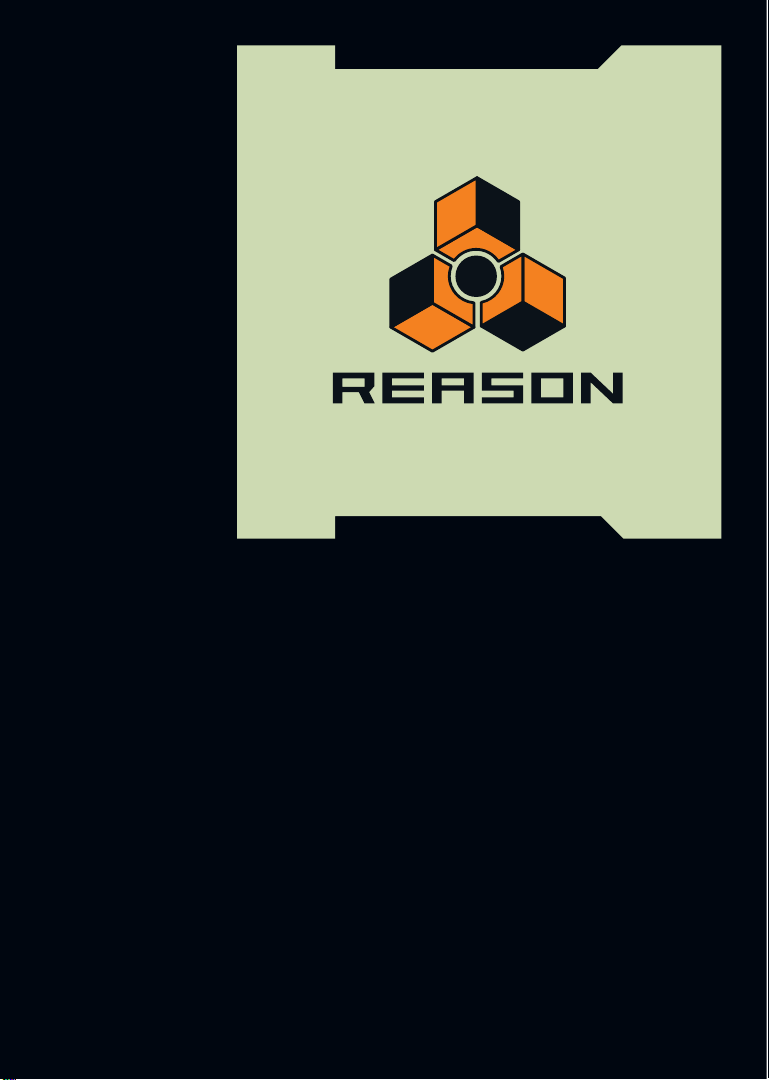
Guida all'Uso
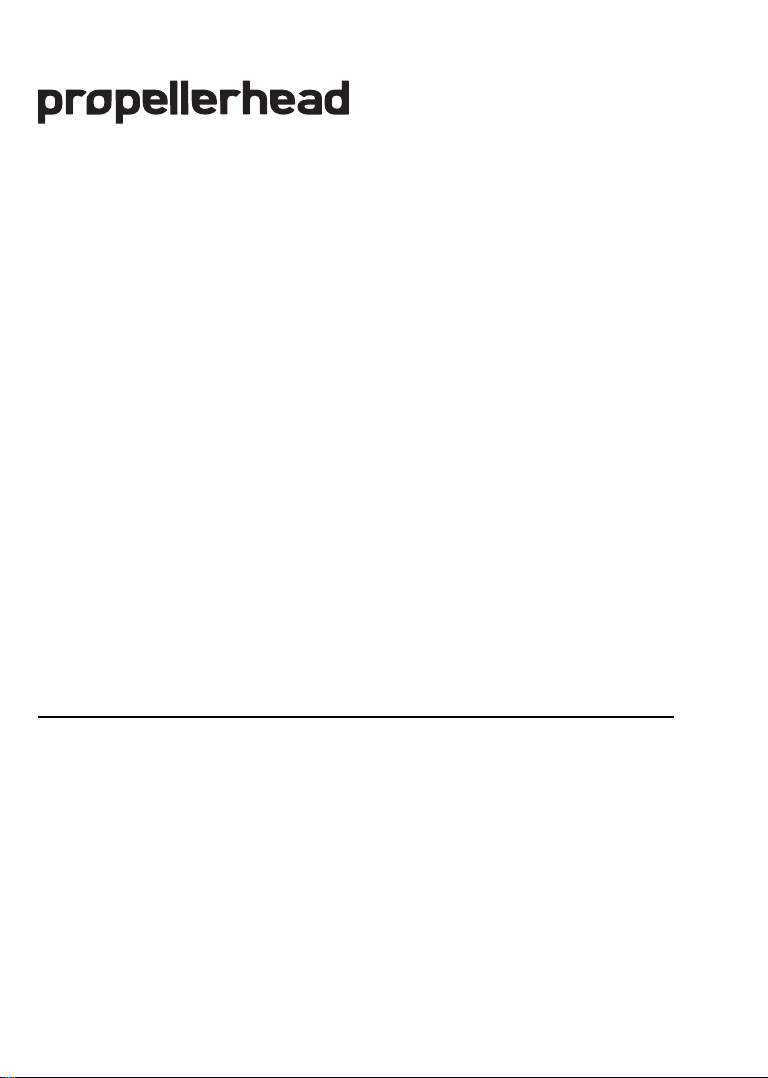
Getting Started manual by Anders Nordmark
Translated by Midiware
The information in this document is subject to change without notice and does not
represent a commitment on the part of Propellerhead Software AB. The software
described herein is subject to a License Agreement and may not be copied to any
other media expect as specifically allowed in the License Agreement. No part of
this publication may be copied, reproduced or otherwise transmitted or recorded,
for any purpose, without prior written permission by Propellerhead Software AB.
©2007 Propellerhead Software and its licensors. All specifications subject to
change without notice. Reason is a trademark of Propellerhead Software. All other
commercial symbols are protected trademarks and trade names of their respective
holders. All rights reserved.
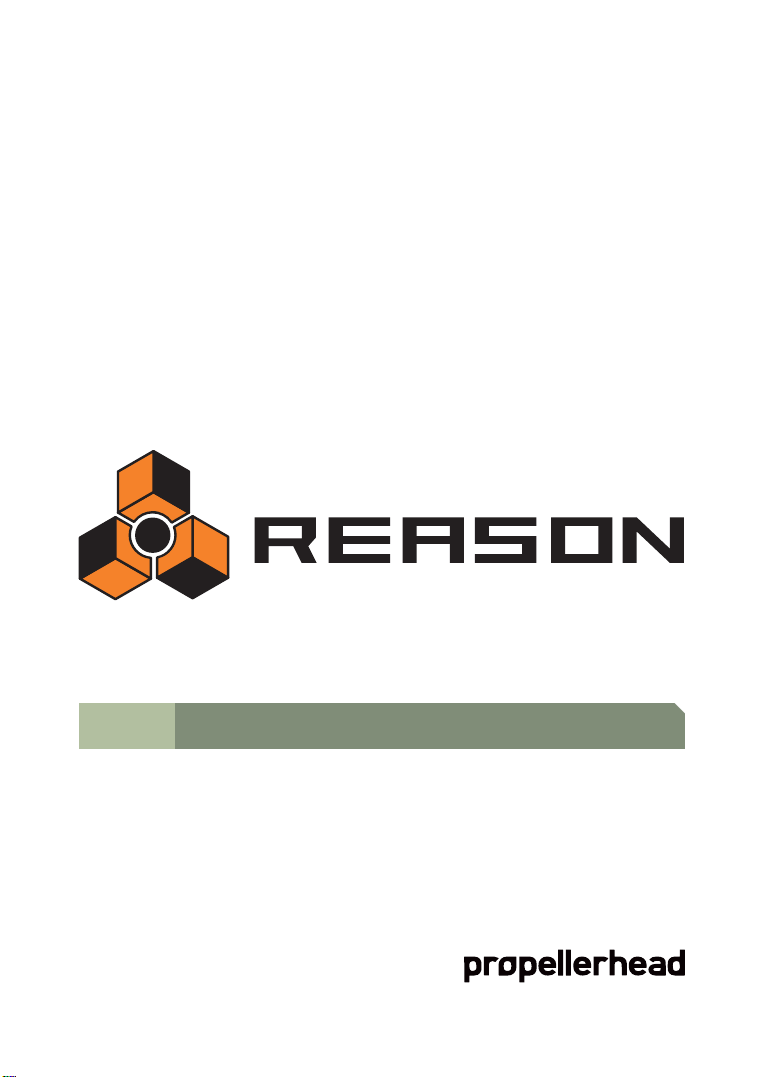
D
Table of Contents
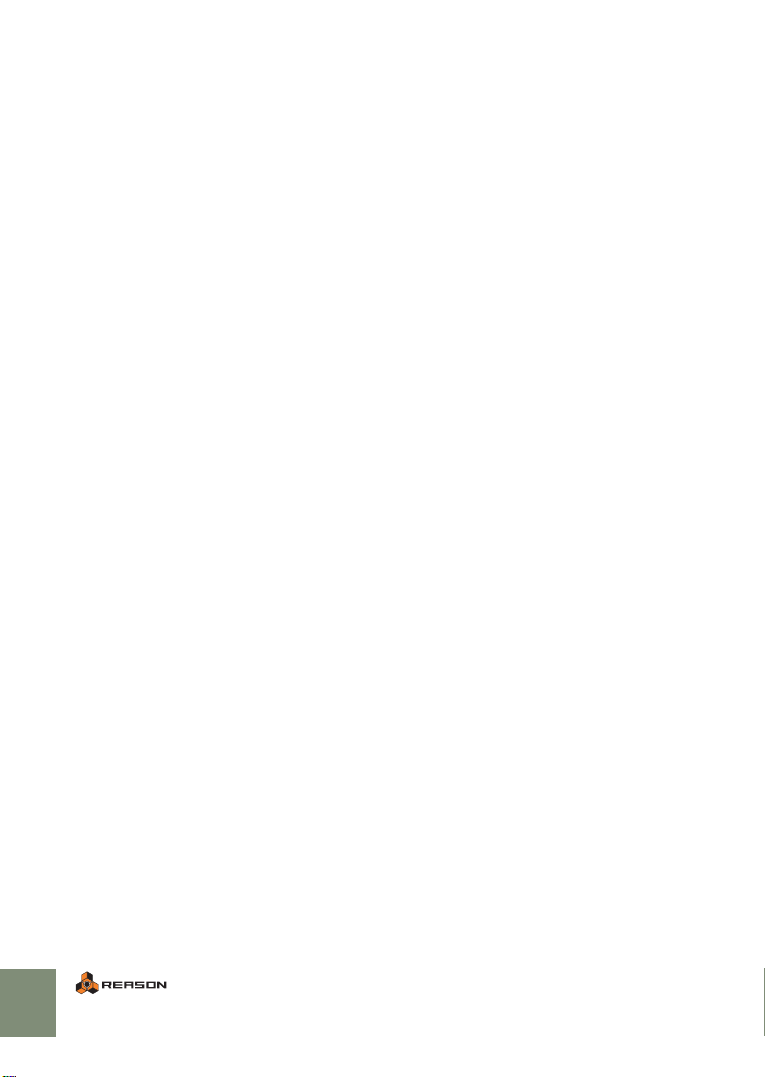
5 Installation
6 Benvenuti!
6 Presentazione dei manuali
7 Contenuto della confezione di Reason
7 Requisiti
8 Hardware audio
9 Interfacce MIDI
10 Aggiornamento e nuove installazioni
10 Installazione software
13 Setting Up
14 Presentazione capitolo
14 Primo avvio - Reason Setup Wizard
15 Finestra Preferences
16 Configurare l’hardware audio
18 Configurare il MIDI
22 Impostare la song di default
25 Guided Tour
26 Presentazione capitolo
26 Tour Guidato
41 Tutorial 1 - Playing a Song
42 Presentazione tutorial
42 Riprodurre una Song
45 Tutorial 2 - Playing devices and selecting sound
46 Presentazione tutorial
47 Aggiungere un mixer e un dispositivo Strumento
49 Selezionare una patch
50 Aggiungere un effetto
53 Tutorial 3 - Creating a drum pattern
54 Creare un pattern ritmico
57 Tutorial 4 - Recording a bass line
58 Presentazione tutorial
58 Cercare un suono di basso
60 Registrare le note nel sequencer
2
TABLE OF CONTENTS
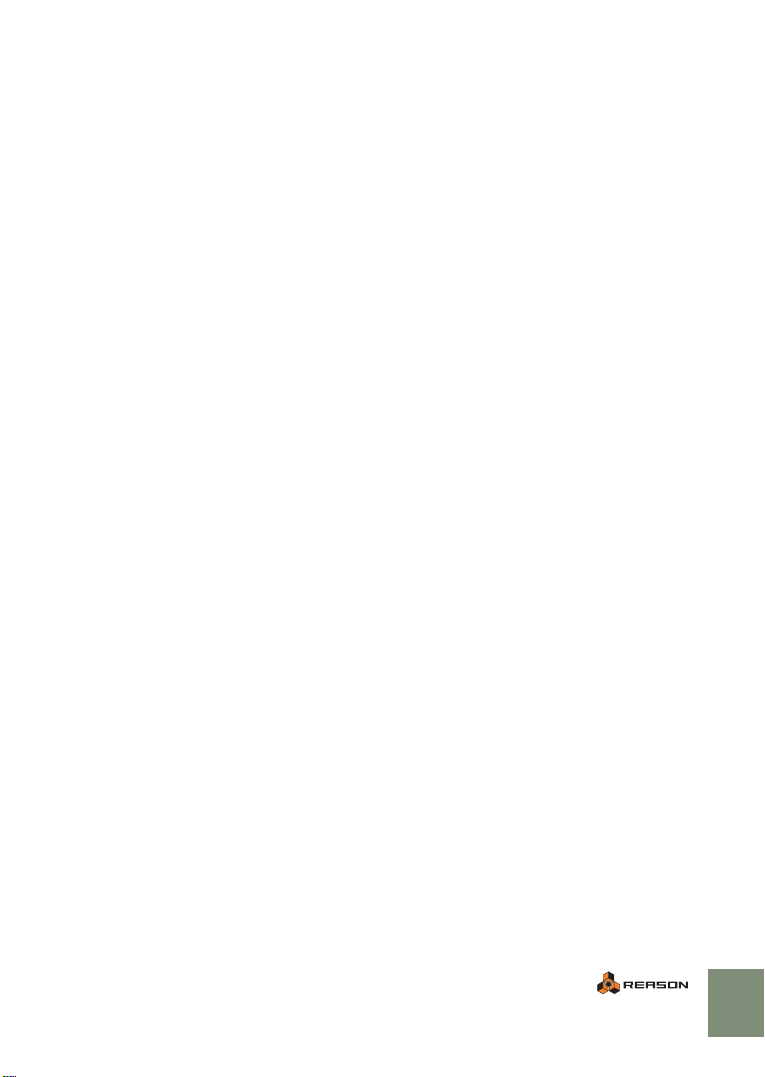
65 Tutorial 5 - Adding a REX loop
66 Presentazione tutorial
66 Aggiungere un loop REX
69 Tutorial 6 - Adding an arpeggio
70 Presentazione tutorial
70 Aggiungere un arpeggio
72 Automatizzare un parametro
73 Index
TABLE OF CONTENTS
3
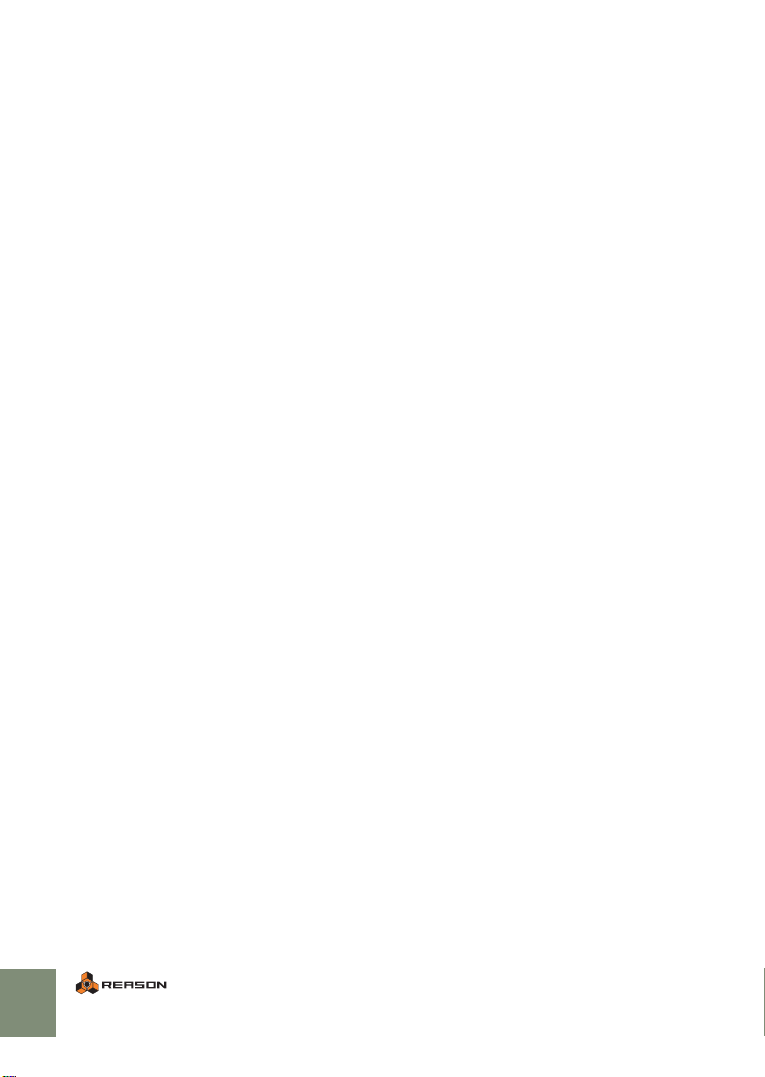
4
TABLE OF CONTENTS
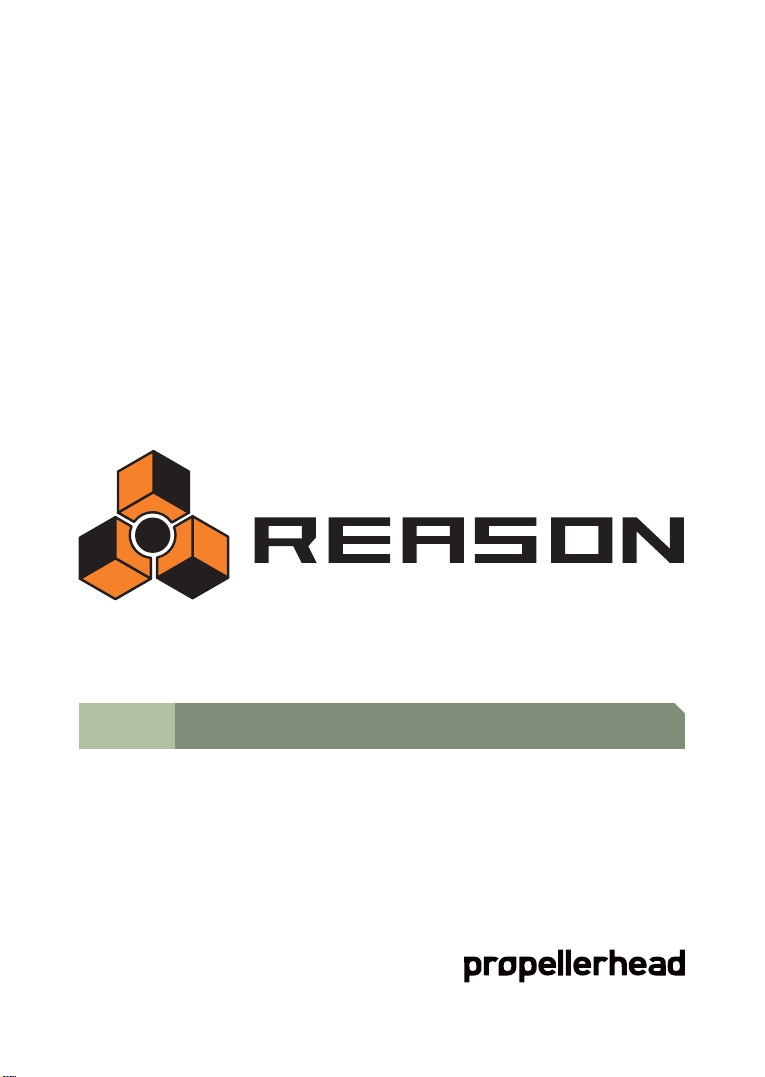
1
D
Installation

Benvenuti!
Grazie per aver acquistato Reason!
La versione 4.0 è il quarto aggiornamento principale di Reason; ha nuovi dispositivi e un sequencer com-
pletamente ridisegnato oltre a molti altri miglioramenti generali.
La grande forza di Propellerhead è la comunicazione con le persone che in tutto il mondo utilizzano i suoi
programmi per esprimere la propria creatività musicale. Un punto d’incontro per tutti è l’archivio dei suoni
e il forum sulle pagine web; si tratta di un forum particolare, ove professionisti e principianti si scambiano
alla pari informazioni, musica e idee; ma ancora più importante, è un forum aperto a voi!
Condividete le vostre esperienze comunicandole e caricate le vostre song da far ascoltare agli altri.
Siamo certi che apprezzerete i commenti provenienti da tutti gli altri utenti Reason sparsi nel mondo, così
come per noi sono importanti le osservazioni che riceviamo da voi.
Visitate quindi il sito web di Propellerhead!
Sinceramente,
Il Team Propellerhead Software
www.propellerheads.se
Presentazione dei manuali
Questo manuale è la Guida Rapida che offre una panoramica delle funzioni e operazioni principali in
Reason. Il manuale comprende anche sei brevi tutorial che aiutano ad usare meglio il programma.
Funzioni e operazioni dettagliate di Reason sono descritte nel Manuale Operativo, un file in formato
Adobe Acrobat (".pdf"). Questo ed altri documenti sono installati con il programma - si trovano nella cartella Documentation all’interno della cartella applicativa di Reason. Il Manuale Operativo descrive anche
tutti i dispositivi e i comandi di Reason.
!
Per leggere il Manuale Operativo bisogna avere Adobe Acrobat Reader. Poichè questa
applicazione è diventata d’uso comune potrebbe già essere installata sul computer; in
caso contrario avviare l’installativo di Acrobat Reader che si trova nel DVD di Reason.
Mac e Windows
Reason è sia per Mac OS X che per Windows (i dettagli sul sistema operativo sono descritti in seguito).
Tutte le confezioni di Reason contengono le versioni del programma per entrambe le piattaforme. Il contenuto nei manuali vale per entrambe le piattaforme (tranne ove espressamente indicato).
Usando Mac OS X, si noti che c’è un menu aggiuntivo denominato Reason (non presente in Windows).
Esso contiene l’elemento del menu Preferences (menu Edit in Windows).
6
INSTALLATION
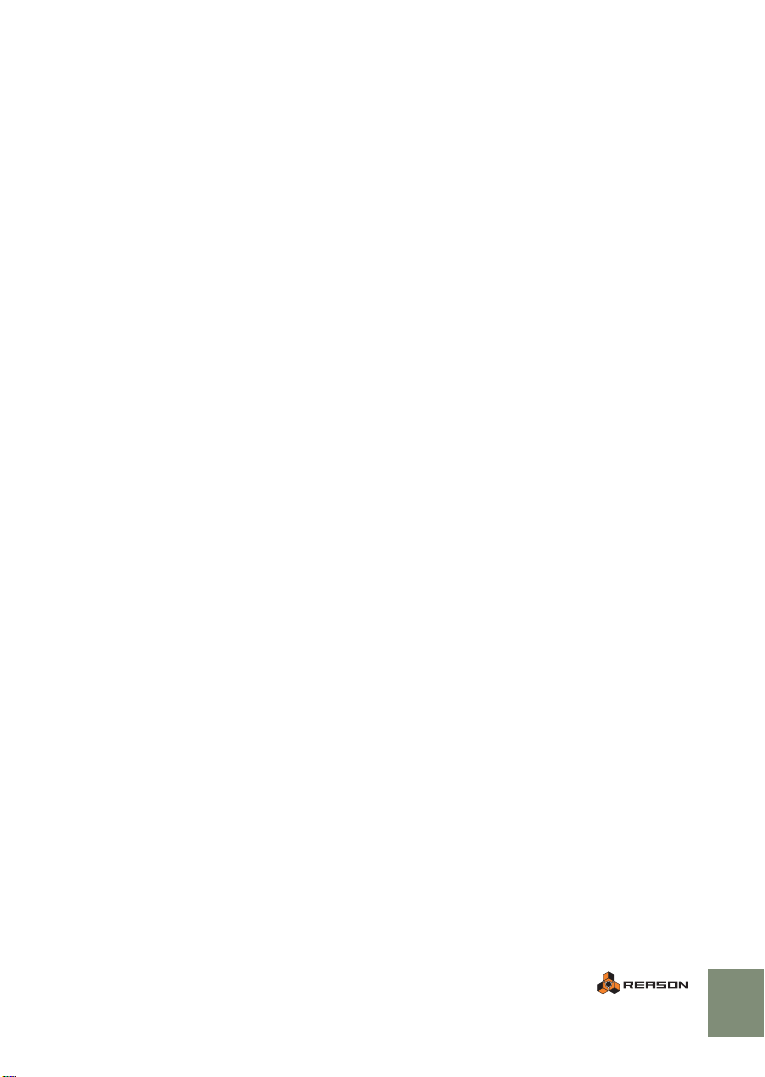
Contenuto della confezione di Reason
Nella confezione di Reason si trovano:
D
Il DVD di Reason 4.
Contiene l’installativo principale di Reason e i Factory Sound Banks, due grandi file contenenti campioni, patch e loop da usare con Reason. Essi sono copiati su hard-disk al primo avvio di Reason (per
maggiori informazioni vedere a page 10). Inoltre, il DVD contiene la documentazione tecnica in formato Adobe Acrobat e l’installativo di Adobe Acrobat Reader.
D
La documentazione tecnica stampata.
D
La cartolina d’autorizzazione del prodotto.
Contiene il numero di licenza necessario all’installazione; conservarla in un luogo sicuro, nel caso si
debba re-installare Reason!
Requisiti
In seguito sono indicati i requisiti minimi per l’uso di Reason:
!
Si noti che sono requisiti minimi! E’ meglio usare un computer veloce con molta RAM,
poichè ciò consente di utilizzare più dispositivi contemporaneamente.
Mac OS X
• G4 (1 GHz o superiori) o Intel Mac.
• 512 MB di RAM (1GB raccomandati).
• Monitor con risoluzione 1024x768 o superiore.
• Lettore DVD.
• Mac OS X 10.4 o superiori.
• 2 GB di spazio libero su hard-disk.
• Interfaccia e tastiera MIDI raccomandate.
Windows
• Intel Pentium 4/AMD Athlon o superiori.
• 512 MB di RAM (1GB raccomandati).
• Lettore DVD.
• Windows XP SP2 o Vista.
• 2 GB di spazio libero su hard-disk.
• Monitor con risoluzione 1024x768 o superiore.
• Scheda audio a 16 bit Windows compatibile (preferibilmente con driver ASIO o DirectX).
• Interfaccia e tastiera MIDI raccomandate.
INSTALLATION
7
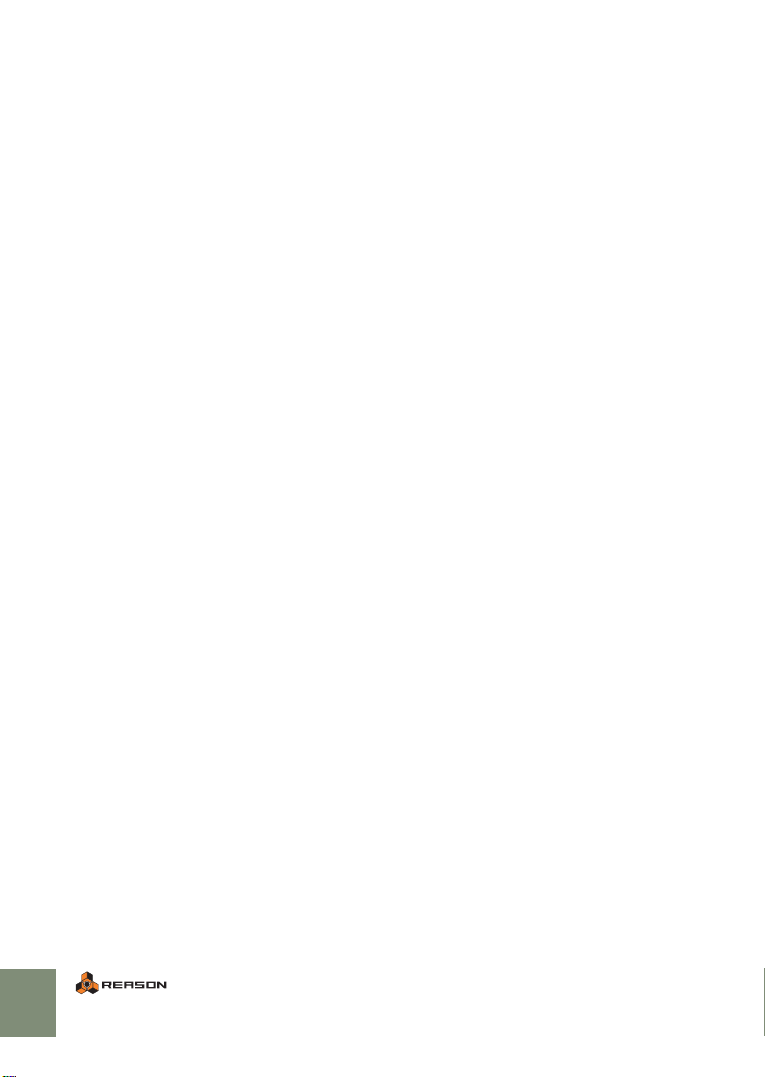
Hardware audio
L’hardware audio è l’insieme di elementi del computer che convertono i segnali digitali provenienti da
Reason in segnali audio analogici (da inviare a un amplificatore, cuffie o simili). Può trattarsi di una
scheda audio stereo standard, un’interfaccia audio USB, l’hardware audio interno in Macintosh o una
scheda audio più evoluta con ingressi e uscite multipli, connessioni digitali, ecc.. Indipendentemente dal
tipo d’interfaccia audio impiegata, assicurarsi che l’hardware e i rispettivi driver siano installati correttamente:
Mac OS X
Usando l’hardware audio interno di Macintosh
In questo caso non serve alcuna impostazione extra; basta collegare l’uscita audio ai dispositivi d’ascolto
(altoparlanti, mixer, cuffie o simili) ed assicurarsi che Mac riproduca correttamente l’audio.
Usando altro hardware audio
Con Reason si può usare anche un altro hardware audio (es. un’interfaccia audio con più uscite, connessioni digitali, ecc.). Perchè ciò sia possibile, l’hardware audio deve essere compatibile con Mac OS X
(cioè ci deve essere un driver Mac OS X disponibile per la scheda audio).
1. Installare l’hardware audio e i suoi driver come descritto nella relativa documentazione.
2. Collegare le uscite stereo dell’hardware audio ai dispositivi di ascolto (altoparlanti,
mixer, cuffie o simili).
Per informazioni sull’uso di uscite multiple (cioè più di un’uscita stereo) vedere il Manuale Operativo
in pdf; per ora vediamo le connessioni stereo standard.
3. Se possibile, verificare che l’audio sia riprodotto correttamente dall’hardware audio.
A tale scopo in alcuni hardware audio è fornita un’applicazione di test.
Windows
D
Se possibile usare hardware audio ASIO compatibile (cioè un hardware audio per il
quale esistono driver ASIO).
I driver ASIO in genere offrono prestazioni migliori e latenza inferiore (vedere a page 14).
D
Se non sono disponibili driver ASIO assicurarsi che la scheda audio supporti DirectX.
DirectX è un protocollo Microsoft per la gestione audio e multimedia.
D
Come ultima risorsa è possibile usare schede audio che non supportano ASIO o DirectX,
sempre che siano Windows compatibili.
In tal caso, Reason comunica con l’hardware audio via MME (Windows Multi Media Extensions).
Spesso, tuttavia, la latenza enorme (vedere a page 17) rende la riproduzione in tempo reale dei dispositivi Strumento molto difficile o addirittura impossibile.
Indipendentemente dal tipo di hardware audio o driver che si usano, eseguire le seguenti operazioni:
1. Assicurarsi di avere l’ultima versione dei driver per l’hardware audio!
Visitare il sito web del costruttore per scaricare le ultime versioni.
2. Installare l’hardware audio e i rispettivi driver come descritto nella relativa documentazione.
8
INSTALLATION

3. Collegare le uscite stereo dell’hardware audio ai dispositivi d’ascolto (altoparlanti, mixer,
cuffie o simili).
Per informazioni sull’uso di uscite multiple (cioè più di un’uscita stereo) vedere il Manuale Operativo
in pdf; per ora vediamo le connessioni stereo standard.
4. Se possibile verificare che l’hardware audio riproduca correttamente l’audio.
Nel caso di hardware audio con driver ASIO è necessaria un’applicazione di test (spesso inclusa
con l’hardware audio); usando driver DirectX o MME si può usare Windows Media Player.
Interfacce MIDI
Sebbene sia possibile usare Reason senza un controller MIDI esterno (riproducendo solo pattern e loop
oppure disegnando note e automazione nel sequencer) ciò non consente di sfruttare al meglio tutte le
potenzialità del programma. Per ora si presume di usare un’interfaccia MIDI e un controller MIDI (in genere una tastiera MIDI con interfaccia USB interna).
D
Installando l’interfaccia MIDI e i relativi driver seguire attentamente le istruzioni indicate
nella documentazione.
D
Sebbene sia sufficiente un’interfaccia MIDI con un solo ingresso è meglio avere due o
più ingressi singoli.
Ciò è particolarmente vero per modificare i parametri di Reason con superfici di controllo MIDI aggiuntive o se si usa il programma insieme ad un sequencer stand-alone esterno, una groove machine
o simili.
• Con alcune interfacce MIDI collegate via USB non è necessaria l’installazione dei driver; basta collegare l’interfaccia e si può iniziare!
• Per altre interfacce MIDI più avanzate o almeno per beneficiare delle funzioni più avanzate (come gli
ingressi multipli) si deve installare un driver; per i dettagli consultare la documentazione fornita con
l’interfaccia.
Connessioni MIDI
D
Collegare semplicemente il cavo USB dalla tastiera al computer.
Sebbene molte tastiere MIDI USB siano “plug-and-play”, alcune richiedono l’installazione del driver.
Consultare la documentazione fornita con la tastiera MIDI o visitare il sito web del costruttore.
In genere i driver sono scaricabili, oppure:
D
Collegare un cavo MIDI dal connettore MIDI Out sulla tastiera MIDI (o altro controller
MIDI) a un connettore MIDI In dell’interfaccia MIDI.
Ciò è sufficiente per riprodurre e registrare note e controller in Reason dalla tastiera MIDI.
D
Non usando una tastiera USB si può anche collegare il connettore MIDI Out proveniente
dall’interfaccia MIDI a quello MIDI In sulla tastiera MIDI.
Non è indispensabile per usare Reason, ma consente una comunicazione nei due sensi quando si
avvia Setup Wizard che appare al primo lancio di Reason (vedere a page 14) o usando Auto-detect
Surfaces nella finestra Preferences; il funzionamento dell’auto-rilevazione dipende dal modello della
tastiera.
!
Se ci sono molte superfici di controllo MIDI o simili da usare, si raccomanda di collegarle
a porte MIDI separate (o direttamente al computer via USB).
INSTALLATION
9
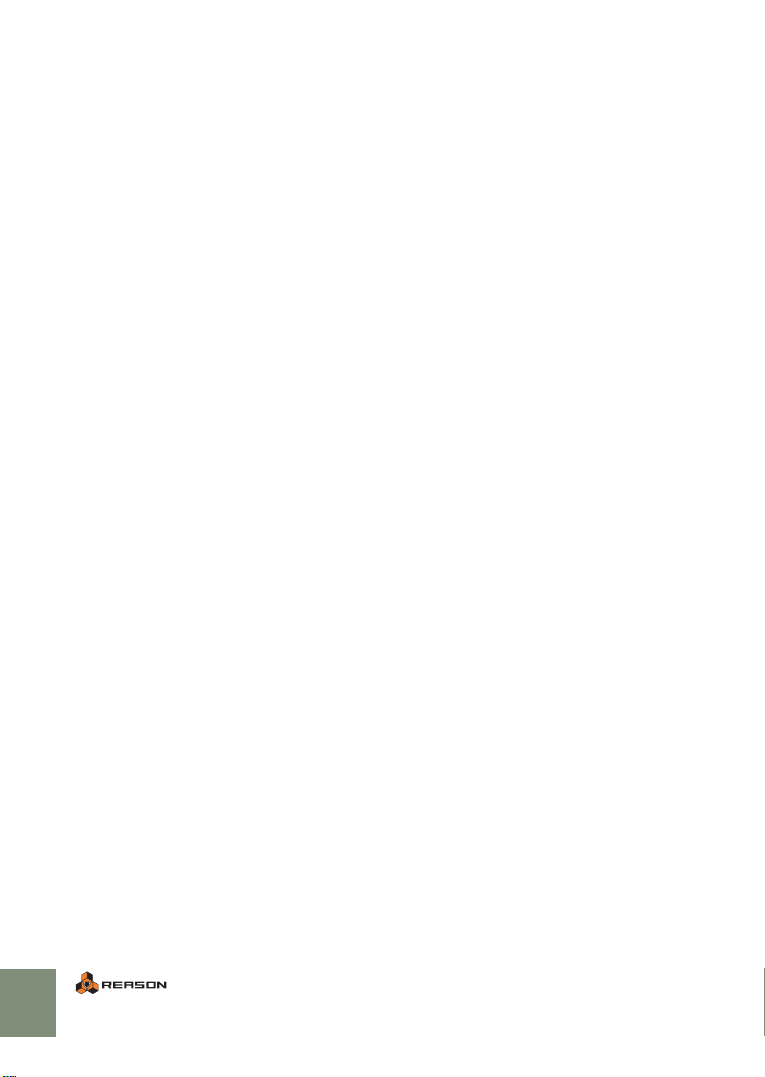
Aggiornamento e nuove installazioni
Aggiornandosi da una versione precedente si osservi quanto segue:
D
Si raccomanda di disinstallare la versione precedente prima d’installarne una nuova.
In Windows usare la funzione Uninstall; in Mac OS trascinare i file del programma nel Cestino.
La disinstallazione evita confusione tra versioni e comandi rapidi, utilizzo errato dei giusti file, ecc..
Installazione software
Avviare l’installativo
A questo punto si può installare il software vero e proprio di Reason:
D
Inserire il DVD di Reason 4 nel lettore DVD del computer.
L’operazione successiva dipende dall’installazione per Mac o Windows.
Windows:
1. Doppio-click del mouse sul file “Install Reason” presente nel DVD.
In Windows, l’installativo potrebbe avviarsi automaticamente quando s’inserisce il DVD (dipende
dalle impostazioni di sistema).
2. Seguire le istruzioni sullo schermo.
Prima di eseguire l’installazione degli elementi software, l’installativo chiede di scegliere una lingua,
una destinazione e se si desidera creare un comando rapido/alias del programma sul desktop.
Al termine dell’installazione è possibile lanciare direttamente Reason.
Mac OS:
In Mac, c’è solo una cartella “Reason”: trascinarla nella cartella Applicazioni sull’hard-disk.
Sound Banks
Al primo avvio di Reason un messaggio chiede d’inserire il DVD di Reason 4 per copiare il Factory
Sound Bank e l’Orkester Sound Bank; ciascuno di essi è costituito da un grande file contenente un
molte patch, campioni e loop: sono la sorgente di suoni principale (un pò come la ROM dei suoni in un
synth).
Essi sono copiati sull’hard-disk e servono per l’esecuzione del programma.
10
Lanciare il programma
Ora i file di Reason sono stati installati in una cartella su hard-disk; in Windows, tutti gli elementi riferiti a
Reason appaiono anche nel menu Start ed è possibile che ci sia un comando rapido per Reason sul
desktop.
1. Verificare la presenza dei file ReadMe nella cartella Reason o nel menu Start, aprirli e
leggerli.
I file ReadMe possono contenere importanti informazioni dell’ultimo minuto non presenti in questo
manuale.
INSTALLATION
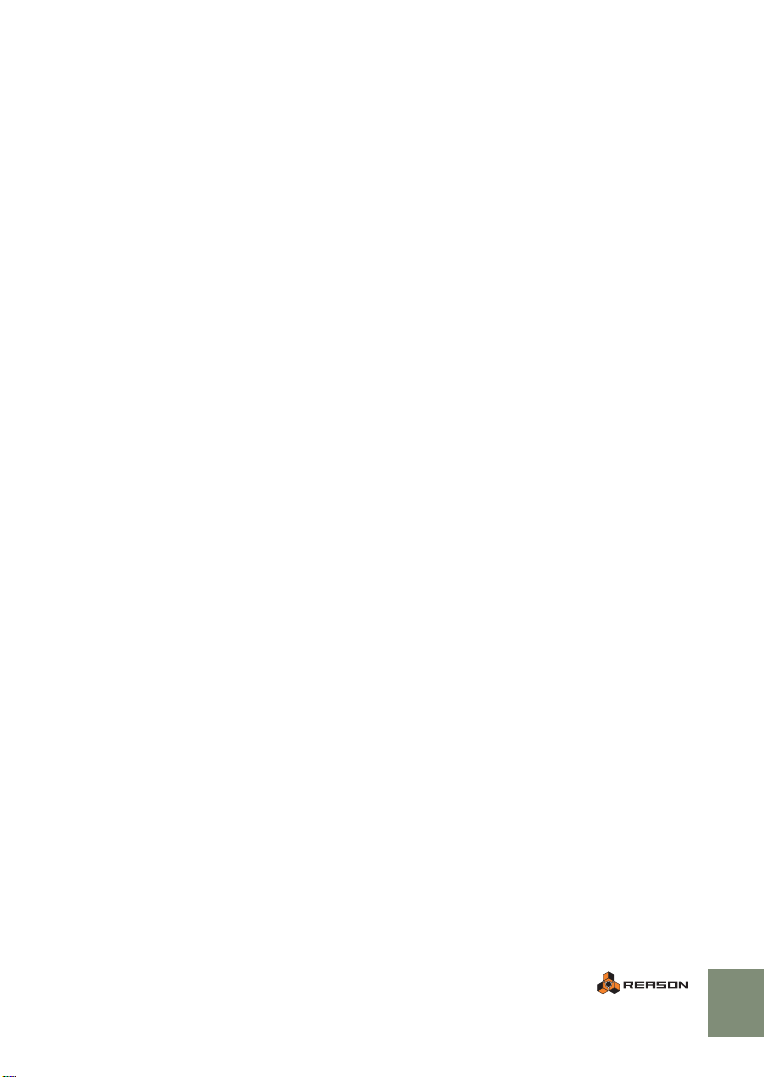
2. Lanciare il programma con un doppio-click del mouse sull’icona Reason (o selezionando
Reason dal menu Start).
3. Innanzitutto appare il Contratto di Licenza.
Leggerlo e cliccare “Agree” per continuare.
4. Un messaggio chiede d’inserire il DVD di Reason 4 (se non è già inserito).
I banchi Factory e Orkester Sound sono copiati automaticamente nella cartella programma di Reason.
Durante questo processo (piuttosto lungo) appaiono varie schermate splash con una barra di progresso.
5. Completare il modulo di autorizzazione che appare.
Il numero di licenza si trova nella cartolina d’autorizzazione prodotto inclusa nella confezione.
A questo punto si apre una finestra di dialogo che chiede se si vuole registrare la copia del programma
sul sito web di Propellerhead; registrandosi si accede immediatamente ai vari servizi (per esempio, a
suoni extra gratuiti per Reason!).
Per registrarsi on-line serve una connessione Internet funzionante.
!
D
Cliccando sul pulsante Register Now, si lancia il browser Internet e accedendo alla pagina di registrazione sul sito web di Propellerhead.
Seguire le istruzioni indicate nella pagina web; al termine della registrazione cliccare sul pulsante
Continue nella finestra di dialogo installativa.
D
Per non eseguire subito la registrazione cliccare sul pulsante Later.
Ci si può registrare in ogni momento selezionando Product Registration dal menu Contact (Mac) o
Help (Windows) in Reason, oppure all’indirizzo www.propellerhead.se/register.
Si completa così l’installazione, il programma si apre e appare una nuova finestra di dialogo denominata
“Reason Setup Wizard” che vi guiderà attraverso le impostazioni principali necessarie all’uso di Reason.
Tutto ciò è descritto nel capitolo “Configurazione”, quindi per ora lasciare le cose così come sono e passare al prossimo capitolo...
INSTALLATION
11
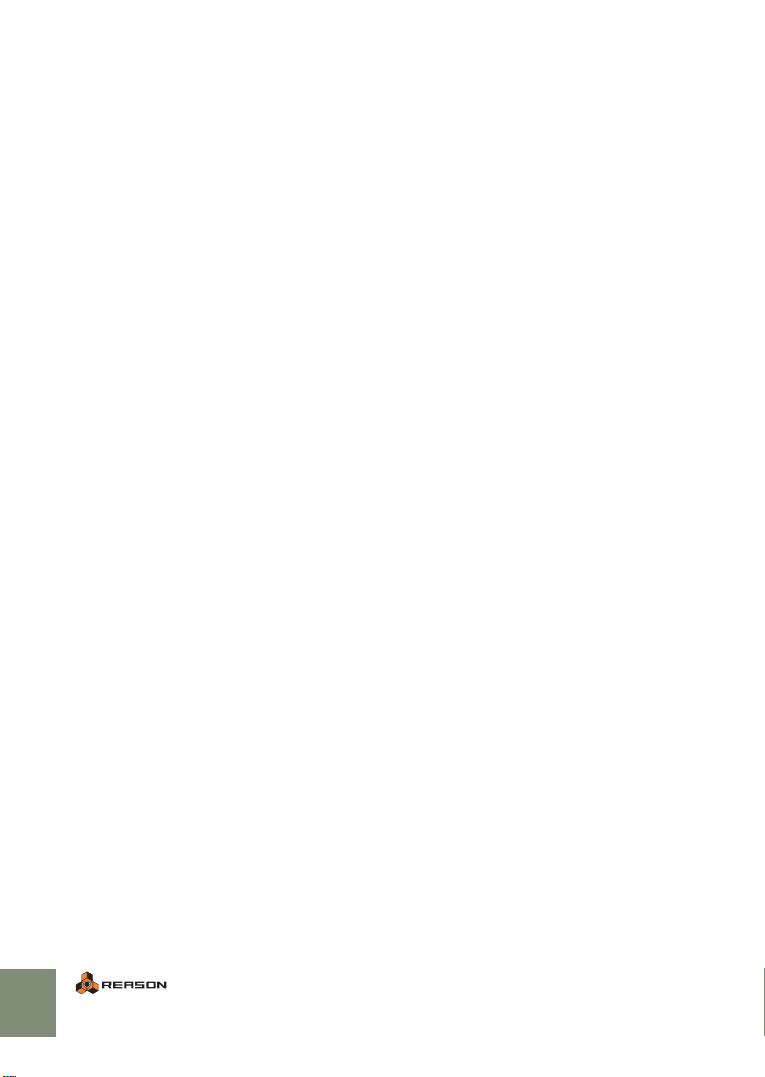
12
INSTALLATION

2
D
Setting Up
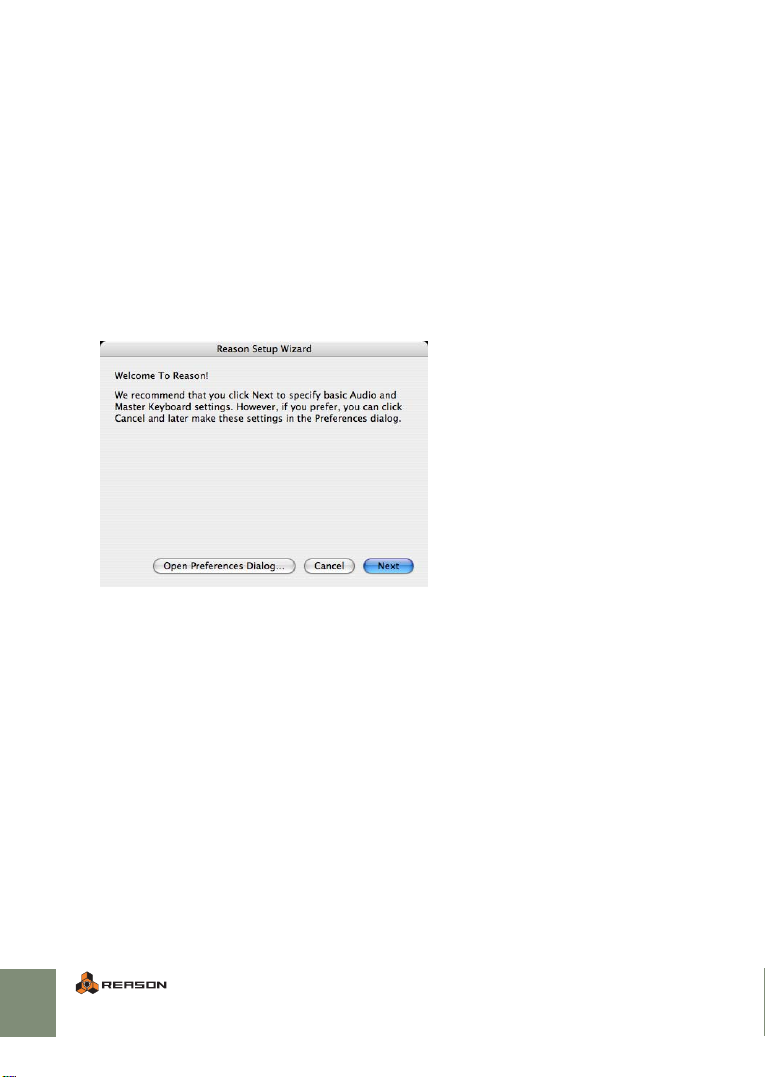
Presentazione capitolo
Questo capitolo descrive le impostazioni da eseguire prima d’iniziare a usare Reason; esse sono indispensabili per ottenere tutti i suoni dal programma e poter suonare e controllare Reason via MIDI.
Primo avvio - Reason Setup Wizard
Se le istruzioni del capitolo precedente sono state seguite correttamente, Reason si avvia aprendo la
finestra “Reason Setup Wizard”.
Questa finestra appare solo al primissimo avvio del programma.
Si noti che ogni impostazione in Setup Wizard si può sempre cambiare in seguito nella
!
finestra Preferences!
Cliccando Next si scorre una serie di finestre di dialogo che servono a varie cose:
D
Setup Wizard cerca innanzitutto di trovare un driver audio compatibile.
Seleziona automaticamente il primo driver compatibile che trova. Se è il driver che si desidera usare
bene, altrimenti selezionare il driver preferito dal menu a tendina Audio Card Driver; se non si sa quale
driver usare vedere a page 16.
D
Reason cerca poi di rilevare automaticamente una tastiera master.
Se ne trova una e la si vuole usare cliccare “Use” e continuare.
D Se Reason non trova la tastiera collegata (oppure si è cliccato “Don't Use”) un messag-
gio chiede di specificare manualmente una tastiera master.
Per farlo selezionare prima un costruttore (Manufacturer) e poi un modello (Model).
Se il modello di tastiera non è nell’elenco selezionare “Other” (vedere in seguito).
! Perchè Reason rilevi automaticamente un dispositivo serve una comunicazione MIDI a
due sensi! Le tastiere non USB senza un ingresso MIDI ovviamente si possono aggiungere manualmente.
14
SETTING UP
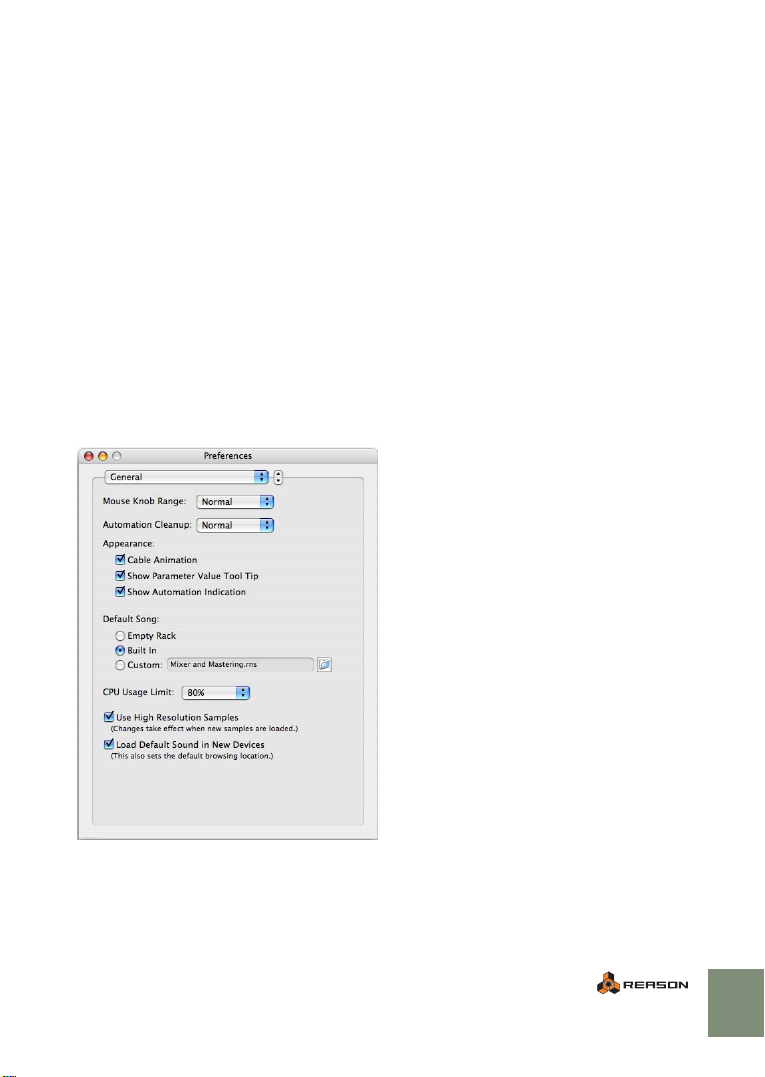
! Si noti che il modello di tastiera (specialmente per i modelli più vecchi) non necessaria-
mente è “noto” a Reason; si può comunque usare una di queste tastiere MIDI selezionando “Other” dal menu a tendina Manufacturer.
D Si deve specificare anche una porta MIDI da usare.
Ciò si può fare manualmente.
D Si noti che se nelle propria configurazione ci sono altre superfici di controllo, esse de-
vono essere aggiunte nella finestra Preferences - vedere a page 15.
Setup Wizard definisce solamente la connessione di una tastiera Master.
Se tutto va’ a buon fine, si stabilisce una connessione audio e MIDI (cioè le basi necessarie a riprodurre
l’audio e trasmettere i dati MIDI a Reason!); Reason s’avvia aprendo la song di default.
Tuttavia, se per qualsiasi motivo Setup Wizard non riesce a definire le impostazioni necessarie o per aggiungere altri dispositivi, ecc., bisogna eseguire le rispettive impostazioni nella finestra Preferences.
Continuare a leggere..
Finestra Preferences
Le impostazioni audio e MIDI di base si eseguono nella finestra Preferences che si apre dal menu Edit
(Windows) o Reason (Mac OS X).
Finestra di dialogo Preferences.
✪ Qui sono descritte solo le impostazioni principali della finestra Preferences; per infor-
mazioni su altre impostazioni di preferenza vedere il Manuale Operativo in pdf.
SETTING UP
15
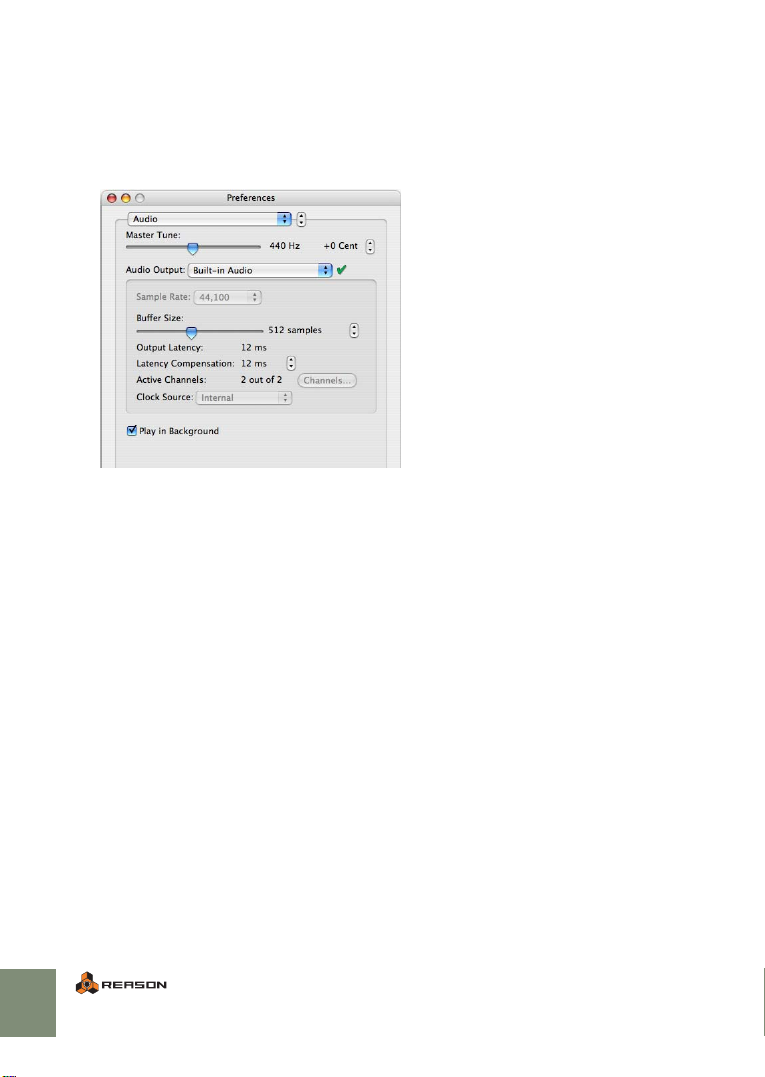
Configurare l’hardware audio
Nel caso non sia stato fatto in Setup Wizard, si deve stabilire una connessione tra Reason e l’hardware
audio. Per farlo si seleziona un driver - un elemento software che agisce da link tra il programma e l’hardware audio. Procedere come segue:
1. Nella finestra Preferences selezionare la pagina Audio dal menu a tendina in alto.
2. Scorrere il menu a tendina Audio Card Driver e selezionare una delle opzioni.
La opzione da selezionare dipende da piattaforma e hardware audio impiegati; se un’opzione non è
applicabile alla propria configurazione appare sfumata in grigio.
Mac OS X
D Selezionare l’opzione che corrisponde all’hardware da usare (i connettori audio interni o
un altro hardware audio aggiuntivo installato).
Windows
D Usando un hardware audio per il quale c’è un driver ASIO specifico, selezionarlo.
Con un driver ASIO scritto specificamente per l’hardware audio, Reason può comunicare più o
meno direttamente con l’hardware audio; i vantaggi sono una latenza inferiore (vedere in seguito) e
un supporto migliore per funzioni hardware aggiuntive come le uscite multiple.
D Se non c’è un driver ASIO specifico selezionare quello Direct Sound per l’hardware au-
dio.
In questo modo Reason comunica con l’hardware via Direct Sound (una parte del pacchetto Microsoft DirectX); sul computer deve essere installato DirectX e ci deve essere un driver Direct Sound
per l’hardware audio.
D Se l’hardware audio non supporta Direct Sound (cioè non c’è un driver Direct Sound dis-
ponibile per l’hardware audio) selezionare il driver MME.
Esso utilizza Windows Multimedia Extensions, la parte di Windows che gestisce l’audio, il MIDI, ecc..
Usando i driver MME però la latenza è superiore (vedere in seguito).
16
SETTING UP
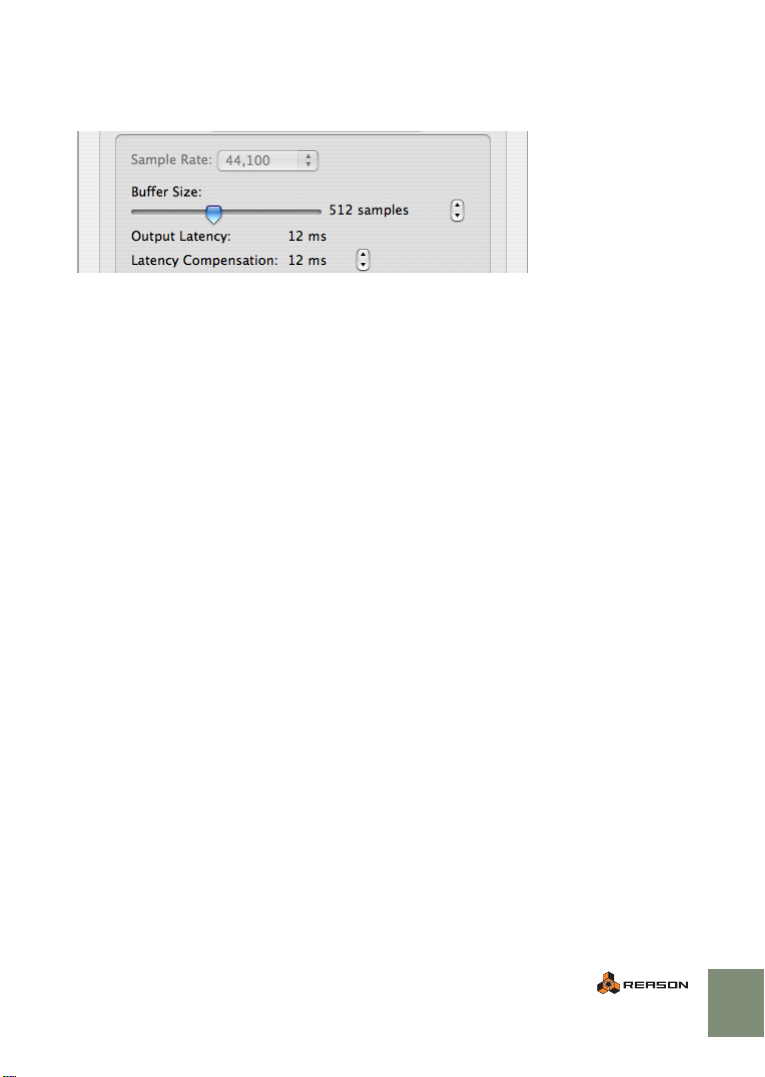
Latenza e altre impostazioni audio
Nella pagina Audio c’è una serie d’impostazioni aggiuntive per l’audio; le più importanti sono il Buffer
Size e la lettura della latenza d’uscita corrispondente (Output Latency).
La latenza è il ritardo tra quando l’audio è “trasmesso” dal programma al momento in cui lo si sente.
In un sistema audio, la latenza dipende dall’hardware audio oltre che dai rispettivi driver e impostazioni.
Se la latenza è grande, si noterà che il suono arriva in ritardo quando si suona un dispositivo da una tastiera MIDI; si noti anche che le azioni dei controlli sono ritardate quando essi si regolano nei pannelli del
dispositivo (per esempio, abbassando il volume di un dispositivo, la variazione non si sente immediatamente ma dopo il tempo di latenza).
Se ci sono latenze elevate è necessario regolare la propria configurazione.
• Se disponibile usare il cursore Buffer Size per abbassare la latenza.
• Se è sfumato in grigio si può abbassare il valore Buffer Size nel pannello di controllo per l’hardware
audio (cliccare sul pulsante Control Panel per aprirlo).
Per maggiori informazioni consultare il Manuale Operativo.
SETTING UP
17
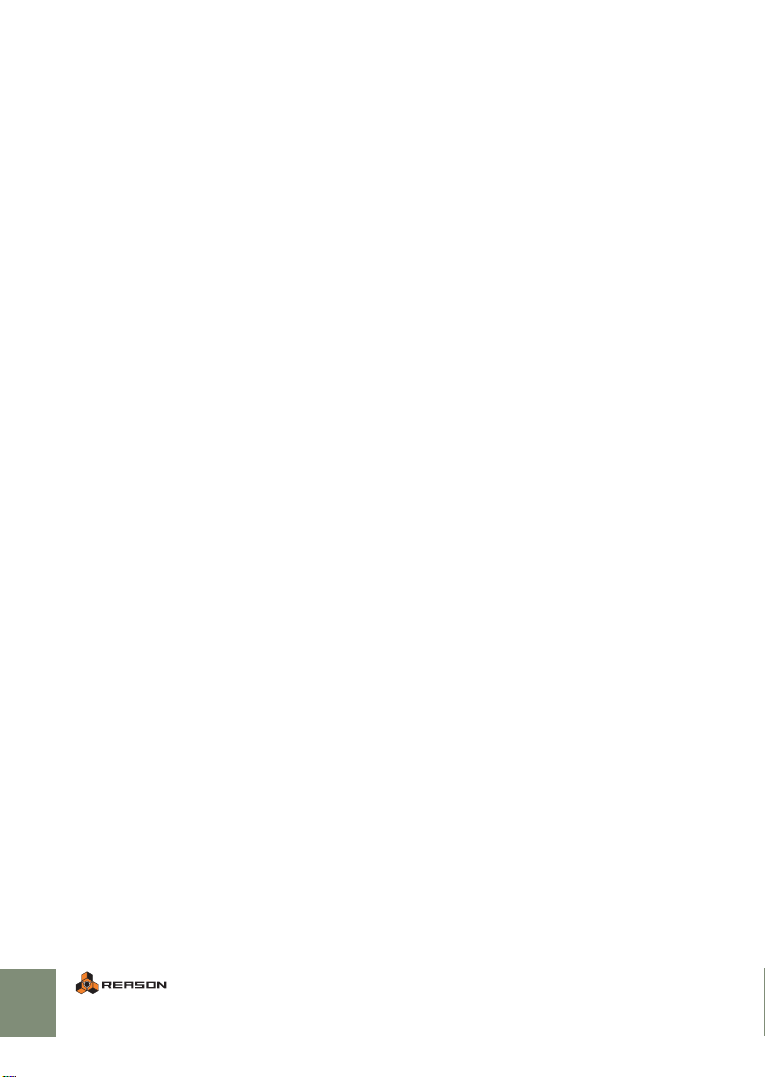
Configurare il MIDI
In Reason, tastiere MIDI o dispositivi di controllo remoto sono denominati “superfici di controllo”. L’ingresso MIDI proveniente dalla superficie di controllo è gestito da un sistema denominato Remote. Ecco
alcune delle sue funzioni principali:
D Si può usare contemporaneamente un numero qualsiasi di superfici di controllo.
D Il programma supporta molte superfici di controllo - manopole, fader e pulsanti sulle su-
perfici sono mappate automaticamente ai parametri più utili dei dispositivi di Reason.
Non è necessario modificare le impostazioni sulla superficie di controllo per controllare diversi dispositivi in Reason - cambiando il focus MIDI da una traccia Subtractor a una Malström, la superficie
di controllo si adatta automaticamente; la superficie di controllo si configura una volta sola per l’uso
in Reason (il programma gestisce il resto!).
D Per le superfici di controllo native attualmente non supportate si possono usare i driver
generici.
Con i driver generici è possibile usare template o impostazioni compatibili con Reason 2.5 (se disponibili per la superficie di controllo.
Si noti, tuttavia, che periodicamente sono disponibili i driver Remote per superfici di controllo aggiuntive (per maggiori informazioni visitare la nostra pagina web).
D Di default, tutte le superfici di controllo seguono l’ingresso Master Keyboard.
Ciò significa che s’imposta l’ingresso MIDI a una traccia nel sequencer per assegnare la superficie(i)
di controllo alla traccia del dispositivo nel rack.
D Si può vincolare una superficie di controllo a un dispositivo specifico nel rack.
Per esempio, si potrebbe avere una tastiera master che segue l’ingresso MIDI e un’altra superficie di
controllo vincolata al mixer principale nel rack; in questo modo è possibile controllare in ogni momento livelli e pan (ciò è descritto nel Manuale Operativo).
D E’ possibile usare sostituzioni remote per mappare un controllo specifico su una superfi-
cie a un parametro o funzione specifici di Reason.
Per esempio, si può mappare una manopola o fader sulla superficie di controllo al fader di livello master del mixer; oppure mappare i pulsanti della superficie di controllo ai controlli di trasporto di Reason
(Play, Stop, Record, ecc.) in ogni momento, indipendentemente dalla traccia che nel sequencer ha
l’ingresso Master Keyboard; questa procedura è descritta nel Manuale Operativo.
D Remote supporta anche alcune superfici di controllo con feedback MIDI.
Avendo una superficie di controllo di questo tipo supportata da Reason 4.0, si può trarre pieno vantaggio da fader motorizzati, indicatori, display, ecc..
D Tra la documentazione di Reason c’è un documento denominato “Control Surface De-
tails”.
Esso contiene informazioni utili sulle superfici di controllo supportate.
Se in Setup Wizard è stata specificata una tastiera master (e non ci sono altre superfici di controllo) non
bisogna fare nient’altro; tuttavia, per aggiungere altre superfici di controllo o modificare le proprie impostazioni si deve usare la finestra di dialogo Preferences.
18
SETTING UP
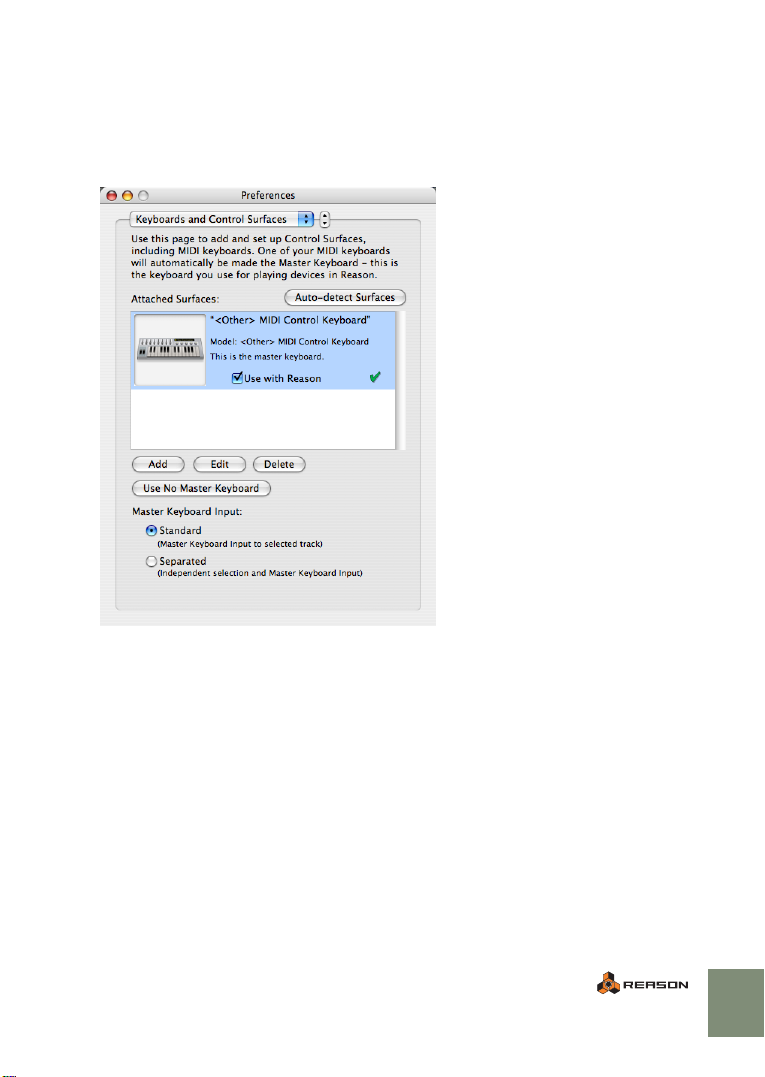
Aggiungere una superficie di controllo
1. Aprire la finestra Preferences e selezionare la pagina Keyboards and Control Surfaces .
2. Se la superficie di controllo è collegata via USB (o c’è una connessione MIDI nei due
sensi) cliccare sul pulsante Auto-detect Surfaces.
Reason analizza tutte le porte MIDI e cerca di identificare tutte le superfici di controllo collegate.
Si noti che non tutte le superfici di controllo supportano la rilevazione automatica.
Tutte le superfici di controllo trovate sono inserite nell’elenco Attached Surfaces.
3. Per aggiungere manualmente una superficie di controllo cliccare sul pulsante Add.
Si apre una nuova finestra di dialogo.
4. Selezionare il costruttore della superficie di controllo dal menu a tendina Manufacturer.
Se nel menu non c’è vedere in seguito.
5. Selezionare il modello della superficie di controllo dal menu a tendina Model.
Se nel menu non c’è vedere in seguito.
SETTING UP
19
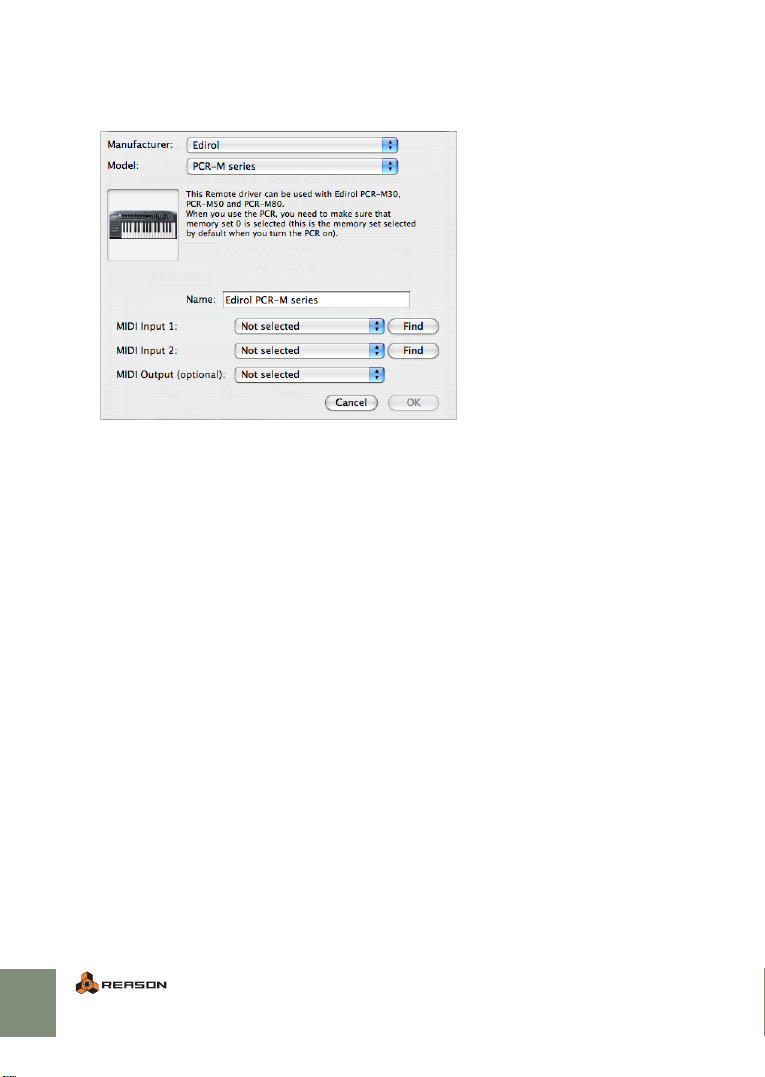
6. Appare un’immagine del modello di superficie di controllo selezionata, spesso insieme
ad alcune informazioni testuali - leggerle attentamente.
Con alcune superfici di controllo bisogna selezionare un preset specifico per usare la superifice con
Reason - ciò è indicato qui.
7. Dal menu a tendina MIDI Input selezionare la porta d’ingresso alla quale è collegata la
superficie di controllo.
Nel dubbio, cliccare sul pulsante Find e regolare un controllo o suonare un tasto sulla superficie di
controllo in modo che sia Reason a trovare la porta d’ingresso corretta.
D Alcune superfici di controllo hanno più di un menu a tendina MIDI Input.
Si devono selezionare le porte in tutti i menu a tendina MIDI Input.
D Alcune superfici di controllo hanno un menu a tendina MIDI Output.
In alcuni casi è indicato dalla scritta “Optional” - quindi non è necessario eseguire una selezione.
In altri casi, invece, se la superficie di controllo usa il feedback MIDI (fader motorizzati, display, ecc.)
l’uscita MIDI è indispensabile.
8. Se si desidera è possibile rinominare la superficie di controllo nel campo Name.
9. Cliccare OK per aggiungere la superficie.
D In base al modello di superficie, potrebbero apparire dei messaggi d’avviso che ricor-
dano di selezionare un preset specifico, ecc.. In alcuni casi, Reason può ri-memorizzare
un preset nella superficie di controllo alle impostazioni di fabbrica - segnalandolo con un
messaggio.
Infine, tornare alla pagina Keyboards and Control Surfaces della finestra Preferences, ove a questo
punto è elencata la superficie aggiunta.
20
SETTING UP
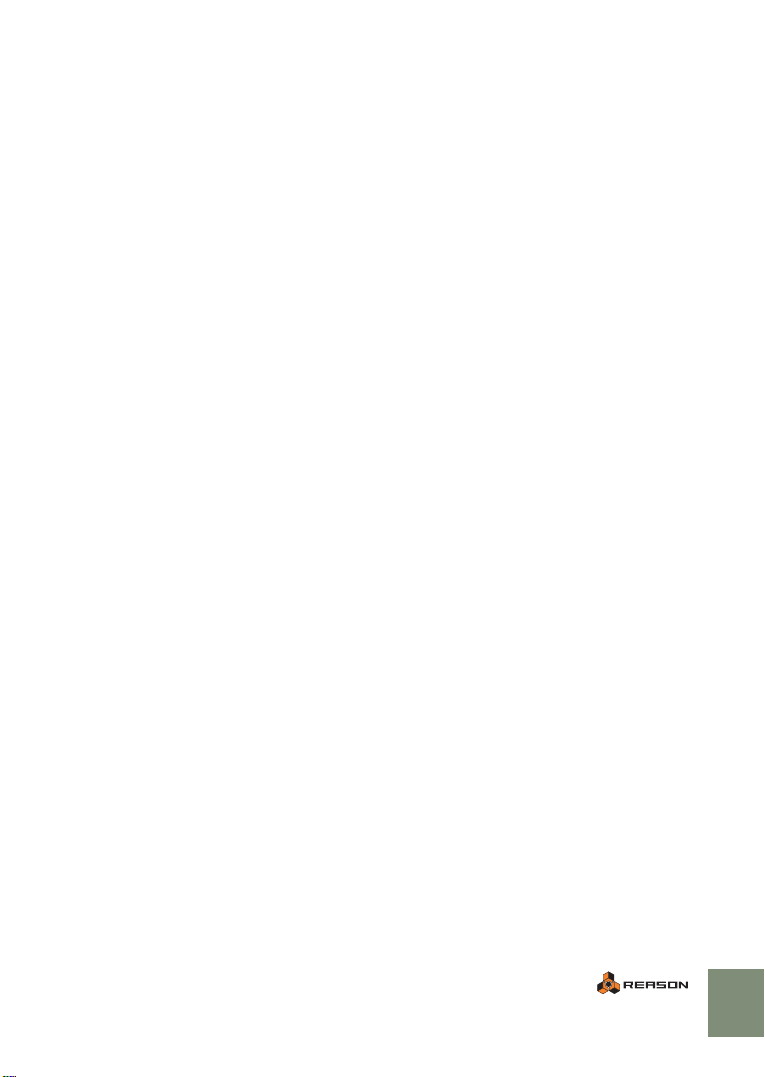
Il modello della superficie di controllo non è elencato
Se quando si prova ad aggiungerla il modello della superficie di controllo non appare nei menu Manufacturer o Model significa che per quel modello non c’è un supporto nativo. Tuttavia, il programma supporta
tastiere e controller generici; ecco cosa bisogna fare:
D Dal menu a tendina Manufacturer selezionare “Other” e poi scegliere una delle tre opzi-
oni presenti nel menu a tendina Model.
oppure, se c’è il costruttore ma non il modello specifico:
D Selezionare una delle tre opzioni “Other” dal menu a tendina Model:
In entrambi i casi le opzioni sono:
• MIDI Keyboard (No Controls)
Selezionarla se la tastiera MIDI non ha manopole, pulsanti o fader programmabili; questo tipo di tastiera è solo suonata (inclusi i controlli d’esecuzione pitch bend, mod wheel, ecc.) - con questo tipo di
superficie di controllo non è possibile regolare i parametri in un dispositivo di Reason.
• MIDI Control Surface
Selezionarla se il controller MIDI ha manopole, pulsanti o fader programmabili ma è privo di tastiera.
Si deve configurare la superficie di controllo in modo che i controller trasmettano i giusti messaggi
MIDI CC in base al dispositivo di Reason da controllare - verificare la carta d’implementazione MIDI
(MIDI Implementation Chart) nella documentazione di Reason; se la superficie di controllo ha template o preset per i vari dispositivi di Reason, essi si possono usare.
• MIDI Control Keyboard
Selezionarla se la tastiera MIDI ha manopole, pulsanti o fader programmabili; anche in questo caso si
devono impostare i controller in modo che trasmettano i giusti MIDI CC.
Una volta selezionato un modello, continuare selezionando l’ingresso MIDI, come descritto in precedenza.
Tastiera master
Una delle superfici di controllo può essere la tastiera master; è come un’altra superficie di controllo, ma
deve avere una tastiera e non può essere vincolata a un dispositivo specifico di Reason (in altre parole,
segue sempre l’ingresso MIDI del sequencer). E’ la superficie che serve per suonare i dispositivi Strumento in Reason.
D La prima superficie aggiunta con tastiera (o trovata dalla rilevazione automatica) è selez-
ionata automaticamente come tastiera master.
Ciò è indicato nell’elenco Attached Surfaces della finestra Preferences.
D Per usare un’altra superficie come tastiera master, selezionarla nell’elenco e cliccare sul
pulsante “Make Master Keyboard”.
Si può avere una sola tastiera master.
D Per non usare alcuna tastiera master selezionare la superficie tastiera master corrente e
cliccare sullo stesso pulsante (denominato ora “Use No Master Keyboard”).
Master Keyboard Input
Questa sezione consente di stabilire una preferenza di selezione della modalità d’ingresso Master Keyboard:
D Standard mode
Imposta sempre l’ingresso Master Keyboard alla traccia selezionata.
SETTING UP
21
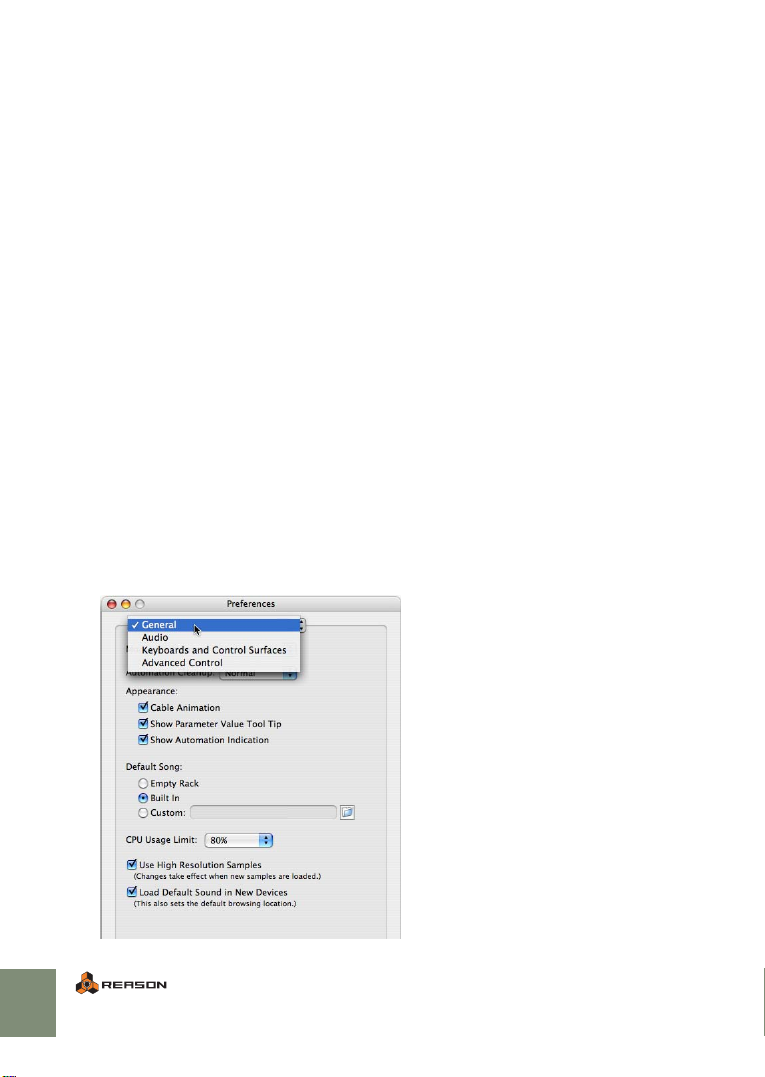
D Separated mode
Consente di selezionare le tracce in modo indipendente mantenendo invariato l’ingresso Master Keyboard; selezionandola, l’ingresso Master Keyboard s’imposta cliccando sull’icona del dispositivo
nella track list. Selezionando un’altra traccia (cliccando sul nome traccia o da qualche parte nella
track list) l’ingresso Master Keyboard rimane invariato.
Altre funzioni
D Per modificare una superficie, doppio-click su di essa nell’elenco (o selezionarla e clic-
care Edit).
Ciò consente si modificarne il nome e le impostazioni di porta MIDI, se necessario.
D Per eliminare una superficie selezionarla nell’elenco e cliccare Delete.
D Per disattivare una superficie togliere la spunta dal box “Use with Reason”.
E’ utile se la superficie è collegata al sistema ma si vuole usarla solo con un altro programma, ecc..
D Nella finestra Preferences c’è anche la pagina “Advanced Control”.
E’ usata solo per i bus External Control MIDI e per l’ingresso MIDI Clock Sync. Tutto il controllo MIDI
manuale si configura nella pagina Keyboards and Control Surfaces.
Impostare la song di default
Ad ogni avvio Reason apre una song di default; essa contiene alcuni dispositivi e dati sequencer e può
essere riprodotta. Selezionando “New” dal menu File si apre un “template” della song di default (senza
dati sequencer) con alcuni dispositivi selezionati: è un buon punto di partenza per la creazione delle proprie song.
Tuttavia si può stabilire esattamente l’aspetto della song di default:
1. Aprire la finestra Preferences dal menu Edit (menu Reason in Mac OS X).
2. Dal menu a tendina in cima alla finestra Preferences selezionare la pagina General.
22
SETTING UP

3. Al centro di questa pagina c’è la sezione “Default Song”.
Ci sono tre opzioni: Empty Rack, Built In e Custom.
Selezionare quella da usare cliccando sul pulsante circolare corrispondente.
• Empty Rack: è un rack vuoto (o meglio, quasi vuoto, poichè contiene l’interfaccia hardware di Rea-
son).
• Built In: Selezionando questa opzione, all’avvio di Reason si apre una song demo di base; selezionando “New” dal menu File si apre una song template con alcuni dispositivi dai quali iniziare, ma
priva di dati sequencer.
Si noti che non è possibile aprire queste song per vie normali (es. dal browser) poichè non sono file
.rns “indipendenti” (quindi non si trovano da nessuna parte nella cartella Reason).
• Custom: Consente di selezionare una song di default personalizzata. Si può usare qualsiasi song di
Reason, quindi creando spesso song che utilizzano le stesse (o simili) configurazioni dispositivo è
possibile usare una song creata in precedenza come default; in questo modo, tutte le nuove song
create avranno la stessa configurazione dispositivo.
D Per selezionare una song di default personalizzata cliccare sull’icona Folder a destra e
individuare la song di Reason desiderata.
Il nome della song selezionata apparirà nel box di testo.
SETTING UP
23

24
SETTING UP

3
D Guided Tour

Presentazione capitolo
Questo capitolo è una rapida introduzione alle funzioni principali di Reason; è strutturato in un “tour guidato” che descrive le varie aree e i dispositivi presenti nel programma.
! Prima di continuare con i tutorial si devono collegare i vari dispositivi ed eseguire le im-
postazioni audio e MIDI descritte nei capitoli precedenti.
Le pagine seguenti sono un’introduzione all’uso del programma; esse aiutano a familiarizzare con i vari
dispositivi e il loro uso.
Tour Guidato
Il Rack
26
Il rack virtuale è il cuore di Reason. In cima c’è sempre il dispositivo Hardware che consente a Reason di
comunicare con l’hardware audio; sotto è possibile aggiungere tutti i dispositivi desiderati (o tanti quanti
quelli gestibili dal computer). Continuare a leggere per saperne di più sui vari dispositivi.
GUIDED TOUR

Il Retro
Premendo il tasto [Tab] o selezionando Toggle Rack Front/Rear dal menu Options, il rack si “gira” mostrando la sua parte posteriore.
Qui appaiono i retri dei dispositivi presenti nel rack. Come si può vedere, le connessioni tra i dispositivi
sono indicate da “cavi patch virtuali”; le connessioni tra dispositivi Strumento e i mixer utilizzano cavi
rossi, quelle a/da dispositivi effetto usano cavi verdi, le connessioni a/da dispositivi Combinator impiegano cavi blu e le connessioni CV (Tensione di controllo usata per controllare i parameteri o triggerare i
suoni) utilizzano cavi gialli. Le connessioni si realizzano cliccando e trascinando il mouse da un jack all’altro sui pannelli posteriori.
Per girare di nuovo il rack (e visualizzare i pannelli frontali) usare lo stesso comando.
Pannello di Trasporto
Il pannello alla base di ogni finestra documento song si chiama pannello di Trasporto: presenta i controlli
di trasporto e vari elementi come i display di tempo e posizione, l’indicatore di risorse DSP, ecc.
GUIDED TOUR
27

Il Sequencer
Il sequencer si trova sotto il rack; qui si registrano e modificano note, controller, automazioni parametri
del dispositivo e cambi di pattern.
La parte sinistra dell’area sequencer è occupata dalla track list che indica i nomi delle tracce sequencer.
A sinistra nell’elenco, appare una piccola immagine del dispositivo al quale appartiene la traccia.
Non può mai esserci più di una traccia per un’istanza specifica di un dispositivo, ma una traccia può
avere un numero qualsiasi di “corsie” contenenti note e dati d’automazione; nella track list si può silenziare (Mute) o mettere in Solo intere tracce, silenziare singole corsie, aggiungere o rimuovere corsie,
ecc..
La track list.
La parte destra dell’area sequencer opera in due modalità principali: Arrange View ed Edit View.
Selezionando Arrange View le tracce sono allineate in verticale, con tutti gli eventi nota registrati conte-
nuti in clip; un righello in alto indica le posizioni metriche.
28
Il sequencer in modalità Arrange View.
GUIDED TOUR

In modalità Edit View si possono vedere e modificare gli eventi dati contenuti nelle clip su una traccia.
In modalità Edit View sono sempre mostrati i dati di una traccia alla volta. Per le tracce Instrument, sono
mostrati gli eventi clip di una corsia nota selezionata alla volta (su una traccia Instrument si possono
avere più corsie nota). Una corsia nota contiene anche più corsie Edit che visualizzano nei dettagli i dati
registrati.
Ci sono corsie Edit specifiche per modificare note, dati di velocity e performance; si può anche vedere e
modificare qualsiasi dato d’automazione parametro registrato per la traccia.
Edit View con corsie drum, velocity, pattern e due corsie Edit controller visibili distinte.
Finestra Tool
La finestra Tool offre un metodo comodo e rapido per aggiungere dispositivi, modificare/scalare dati o
regolare i parametri groove; può visualizzare una di tre pagine: Devices (contiene tutti i dispositivi disponibili in Reason), Tools o Groove. La finestra “fluttua” sopra l’applicazione. Si può mostrare/nascondere la finestra Tool premendo [F8] o selezionando Show/Hide Tool Window dal menu Window.
GUIDED TOUR
29
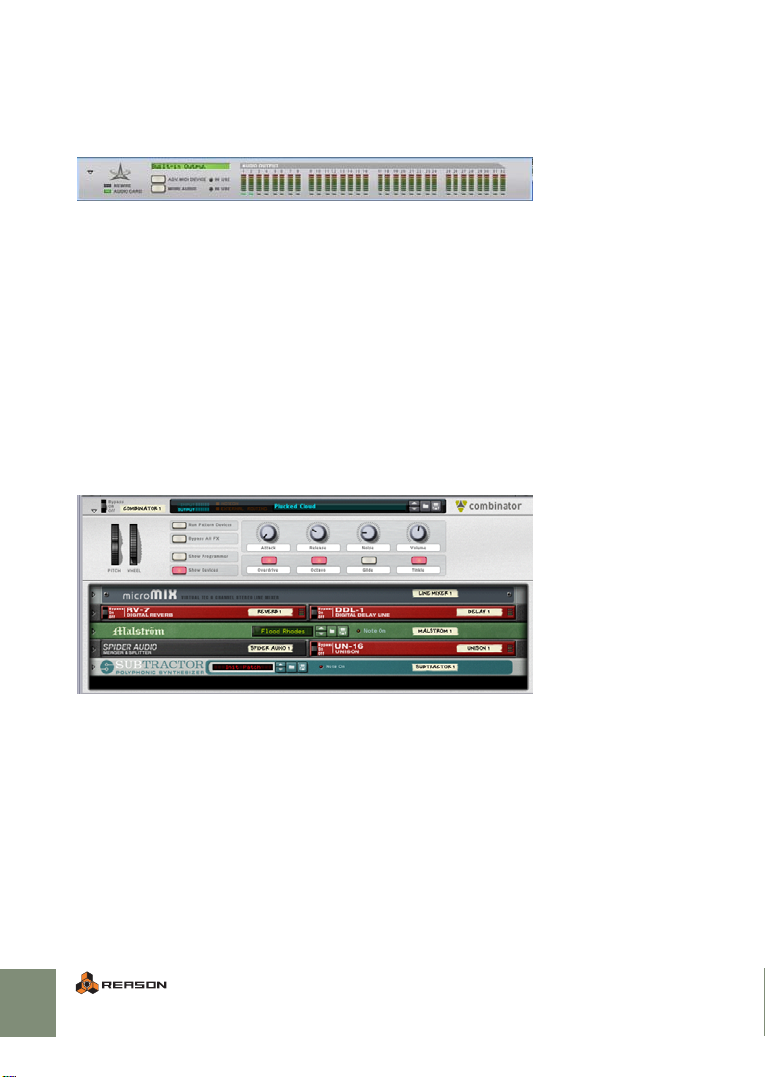
I dispositivi
In Reason sono disponibili i seguenti dispositivi:
Interfaccia Hardware
Questo dispositivo gestisce la comunicazione di Reason con l’hardware.
L’interfaccia hardware mostra i livelli d’uscita audio con i rispettivi indicatori; qui si collegano i vari dis-
positivi alle diverse uscite sull’hardware audio. Reason supporta fino a 64 uscite audio separate; tuttavia,
usando solamente l’hardware audio con uscite stereo standard, le connessioni all’hardware audio sono
stabilite automaticamente quando si crea un dispositivo mixer in cima al rack virtuale.
La metà inferiore dell’interfaccia hardware (che si apre cliccando sul pulsante “Adv. MIDI Device”) presenta le impostazioni per l’ingresso MIDI e consente di selezionare un canale MIDI separato per ogni dispositivo quando si controlla Reason da una sorgente MIDI multi-canale esterna; normalmente non si usa.
! In Reason, per il controllo MIDI standard di un dispositivo alla volta non serve un’inter-
faccia hardware, poichè i segnali MIDI sono inviati al sequencer (come descritto nei tutorial che seguono).
! L’interfaccia hardware di Reason è “fissata” nel rack e non può essere rimossa.
Combinator
30
Il Combinator permette di creare nuovi dispositivi “personalizzati” combinando quelli esistenti. A Combinator si può aggiungere qualsiasi combinazione dei dispositivi di Reason per poi salvarla come patch
“Combi”.
Esempi d’impiego sono la creazione di Strumenti in layer, combinazioni Strumento/Effetto e catene d’effetti. I dispositivi in un Combi possono essere mappati a zone velocity/tasto e il Combinator ha anche
manopole e pulsanti virtuali assegnabili a qualsiasi parametro o funzione del dispositivo.
GUIDED TOUR

Mixer 14:2
Si tratta di un mixer con quattordici canali stereo, quattro send effetti stereo ed una sezione elementare
d’EQ a due bande. Collegando i vari dispositivi a diversi canali del mixer (e l’uscita stereo del mixer all’interfaccia hardware) si possono ascoltare tutti i dispositivi contemporaneamente, regolare livelli e pan, aggiungere effetti, e così via (proprio come su un mixer hardware).
Line Mixer 6:2
E’ un semplice mixer con 6 canali stereo ed un effetto send/return stereo; si può usare in situazioni ove
bastano semplici funzioni di mixaggio (ideale per mixare le uscite del dispositivo all’interno delle patch
Combinator).
Synth analogico Subtractor
Subtractor è un sintetizzatore polifonico strutturato in modo molto simile a un synth analogico avanzato.
Ha due oscillatori, due filtri e funzioni di modulazione che consentono di realizzare qualsiasi suono, dai
bassi più profondi a pad vorticosi e suoni lead lancinanti.
GUIDED TOUR
31

Synth polifonico Thor
Thor è un sitentizzatore semi-polifonico modulare avanzato basato su vari modelli di synth “vintage”
selezionati. Ha vari oscillatori e tipi di filtro che si possono caricare in “slot” aperti, ed offre un’ampia
gamma timbrica; presenta anche una sezione completa di modulazione e un avanzato Step Sequencer in
“stile analogico”.
Synth Malström
32
Malström è un sintetizzatore polifonico con due oscillatori, due modulatori, due filtri, un modellatore
d’onda (waveshaper) e un gran numero di opzioni di modulazione e routing; si basa sul concetto della
sintesi granulare e permette di generare suoni straordinariamente astratti, taglienti, distorti e fluttuanti.
GUIDED TOUR
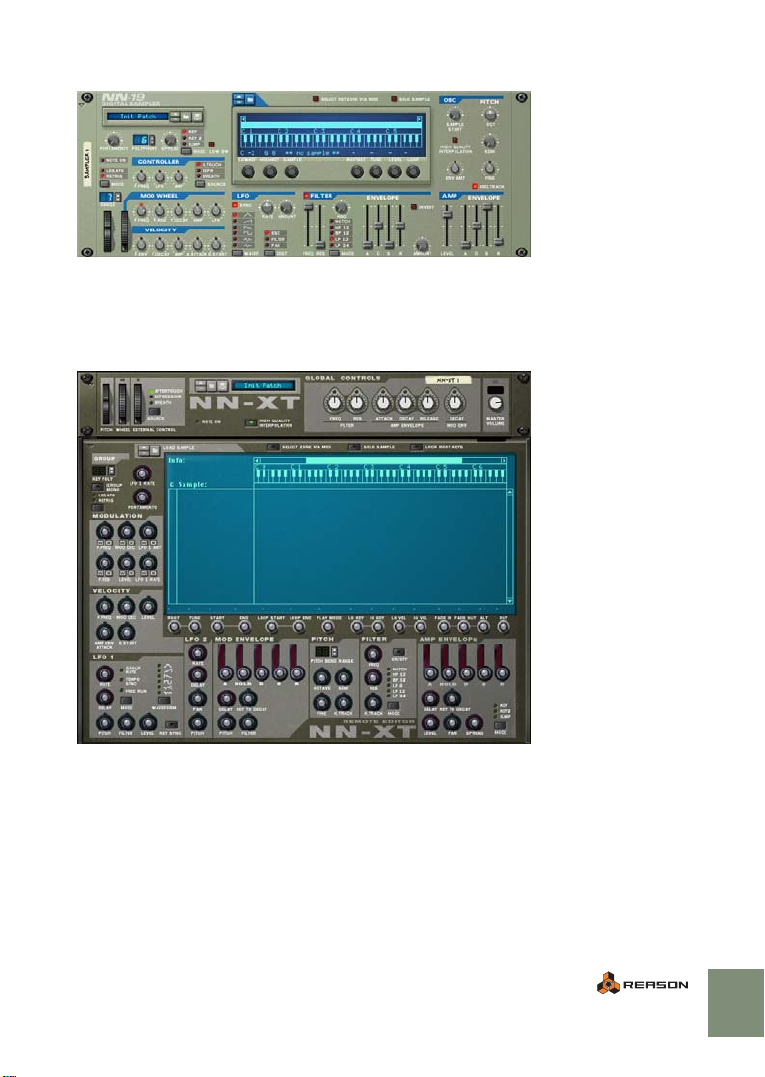
Campionatore digitale NN-19
NN-19 consente di caricare campioni (file Wave, AIFF, SoundFonts o REX) e realizzare patch multi-campione mappando i campioni lungo la tastiera. Una volta caricato uno o più campioni, si può modificare il
suono usando i parametri di synth come un filtro, gli inviluppi e un LFO.
Campionatore digitale NN-XT
NN-XT (come NN-19) consente di caricare campioni (file Wave, AIFF, SoundFonts o REX) e mapparli
sulla tastiera per realizzare patch multi-campione; il suono si può modificare in seguito usando i
parametri di synth: due LFO, due inviluppi e un filtro.
Inoltre, NN-XT consente la creazione di suoni in layer, ove si possono riprodurre simultaneamente due o
più campioni; per farlo basta mappare campioni diversi nello stesso intervallo di tasti sulla tastiera. Altra
funzione utile è la possbilità di configurare mappature velocity switched key.
GUIDED TOUR
33

Riproduttore di loop Dr. Rex
Dr.Rex Loop Player riproduce i file REX (file audio creati in ReCycle, altro prodotto di Propellerhead Software). ReCycle è un programma destinato specificamente ai loop campionati. “Frazionando” un loop e
realizzando campioni separati di ogni “slice” ReCycle permette di modificare il tempo dei loop senza influenzarne l’altezza e modificare il loop come se fosse costituito da singoli suoni.
Una volta caricato un file REX in Dr. Rex Loop Player è possibile riprodurlo praticamente a qualsiasi
tempo, eseguire impostazioni per i singoli slice, estrarre i dati di riproduzione MIDI e processare il loop
con il filtro, l’LFO e gli inviluppi interni. Si possono anche riprodurre i singoli slice via MIDI o dal sequencer - ogni slice ha un numero nota specifico (C1 per il primo slice, C#1 per quello successivo, e
così via). Factory Sound Bank di Reason contiene una serie di file REX.
Redrum
34
Redrum è una batteria elettronica basata sul campione con dieci canali sonori percussivi. E’ possibile
caricare i campioni (file Wave, AIFF, SoundFont e slice REX) singolarmente per ogni canale o aprire
patch (kit completi di batteria, alcuni dei quali si trovano in Factory Sound Bank di Reason); ogni canale
sonoro presenta impostazioni d’altezza (pitch), livello, risposta in velocity, ecc..
C’è anche un sequencer di pattern interno che consente la creazione di pattern per batteria classici,
completi di opzioni shuffle e flam. Si può usare Redrum anche come modulo sonoro suonandolo dal vivo
da un controller MIDI esterno dal sequencer principale di Reason. Per esempio, il sequencer pattern potrebbe suonare un pattern ritmico di base e aggiungere rullate e passaggi extra nel sequencer principale.
Come per Dr.Rex, ogni suono percussivo ha un numero nota specifico (C1 per il suono 1, C#1 per il
suono 2, e così via).
GUIDED TOUR

Effetti MClass Mastering
Combi MClass Mastering Suite.
Gli effetti MClass Mastering sono costituiti da quattro processori sonori di qualità elevata adatti all’impiego come effetti mastering (ma non limitati ad essi); sono ideali cioè per processare l’uscita finale mixata
di Reason. Gli effetti MClass si possono selezionare come un Combi (con tutti i quattro effetti in catena)
o come effetti singoli. Factory Sound Bank contiene patch Combi MClass con le impostazioni ottimizzate
per le varie applicazioni di mastering e miglioramento del suono. Le serie di effetti MClass sono costituite
dai seguenti dispositivi:
Equalizzatore MClass
E’ un equalizzatore a due bande interamente parametrico con bande aggiuntive high e low shelving e un
filtro low cut (anti-rimbombo). Inoltre, un display della curva offre un riscontro visivo delle proprie impostazioni.
Stereo Imager MClass Stereo
Questo dispositivo separa le frequenze basse e alte del segnale (definibili dall’utente) consentendo di regolare la diffusione stereo in modo indipendente per le bande bassa e alta. Un’applicazione tipica è allargare la banda di frequenza alta e restringere (mono) quella bassa.
Compressore MClass
E’ un compressore a singola banda con funzioni d’ingresso sidechain, compressione “soft knee” e rilascio adattabile; è diverso da COMP-01 poichè non ha un guadagno make-up automatico e consente l’uso
di altre applicazioni che mantengono semplicemente il livello uniforme.
Maximizer MClass
GUIDED TOUR
35

E’ un loudness maximizer che permette di aumentare notevolmente il volume percepito senza il rischio di
una distorsione digitale (clipping); è costituito da una sezione di guadagno d’ingresso, una sezione limiter (con funzione “look ahead”), una sezione “soft clip” e un indicatore di livello.
Vocoder BV512
BV512 è un dispositivo vocoder avanzato con un numero variabile di bande di filtro e una particolare modalità di codifica vocale FFT a 1024-punti (equivalente alla codifica vocale a 512-bande) per una codifica vocale molto precisa e di qualità del parlato. Collegando BV512 a due dispositivi Strumento si può
generare qualsiasi cosa, dalla codifica vocale di parlato, cantato o percussiva a bizzarri effetti speciali.
Scream 4 Sound Destruction
E’ un dispositivo di deformazione del suono molto versatile versatile che offre vari tipi di distorsione, deformazione del segnale ed effetti di trasformazione del suono. Ci sono tre sezioni principali: Damage
(ove si seleziona un algoritmo di storpiatura e si eseguono le impostazioni), Cut (un EQ a tre bande) e
Body (il simulatore di un corpo o cabinet risonante, ideale per dare vita a un suono).
Riverbero avanzato RV7000
36
RV7000 è un processore di riverbero a qualità elevata con nove diversi algoritmi di riverbero ed eco, da
stanze e sale da concerto a effetti speciali. RV7000 ha anche le sezioni equalizzatore e gate che consentono di ottenere praticamente qualsiasi riverbero, incluso quello “gated”.
Riverbero digitale RV-7
E’ un effetto di riverbero con dieci algoritmi di riverbero diversi, che vanno dalla simulazione di sale da
concerto e stanze agli effetti speciali; l’effetto si può regolare con precisione grazie alle manopole situate
sul pannello del dispositivo. Normalmente, il riverbero si usa come effetto in send.
GUIDED TOUR

Linea di ritardo digitale DDL
E’ un delay digitale elementare, utile per effetti d’eco, slapback, doubling, ecc.. Il tempo di ritardo si stabilisce in step basati e sincronizzati al tempo corrente della song o in millisecondi per ritardi casuali; il
tempo di ritardo massimo è 2.0 secondi.
D-11 Foldback Distortion
D-11 è un dispositivo di distorsione semplice ma molto efficace che può trasformare suoni caldi di synth
in lead e bassi lancinanti, aggiungere carattere e sporcare pattern di batteria o loop, ecc..
Filtro a inviluppo controllato ECF-42
E’ un filtro risonante stile synth con tre diverse modalità di filtro. Si può usarlo come filtro “statico” (variando la frequenza del filtro sul panello del dispositivo o con una tensione di controllo da un’altro dispositivo) o usare l’inviluppo interno per creare diversi tipi d’effetti ritmici di filtro. L’inviluppo, ad esempio, può
essere triggerato da una batteria elettronica o dal dispositivo Matrix Pattern Sequencer.
Chorus/Flanger CF-101
CF-101 ha la doppia funzione di chorus (per arricchire il suono) e flanger (per creare effetti metallici di
sweeping). Si può usarlo come effetto in Send o in Insert (collegandolo tra un dispositivo Strumento e un
mixer).
Phaser PH-90
PH-90 è un effetto phaser stereo. Il pannello del dispositivo presenta sei parametri che consentono di
passare da leggeri suoni sweeping a vorticosi effetti speciali.
GUIDED TOUR
37
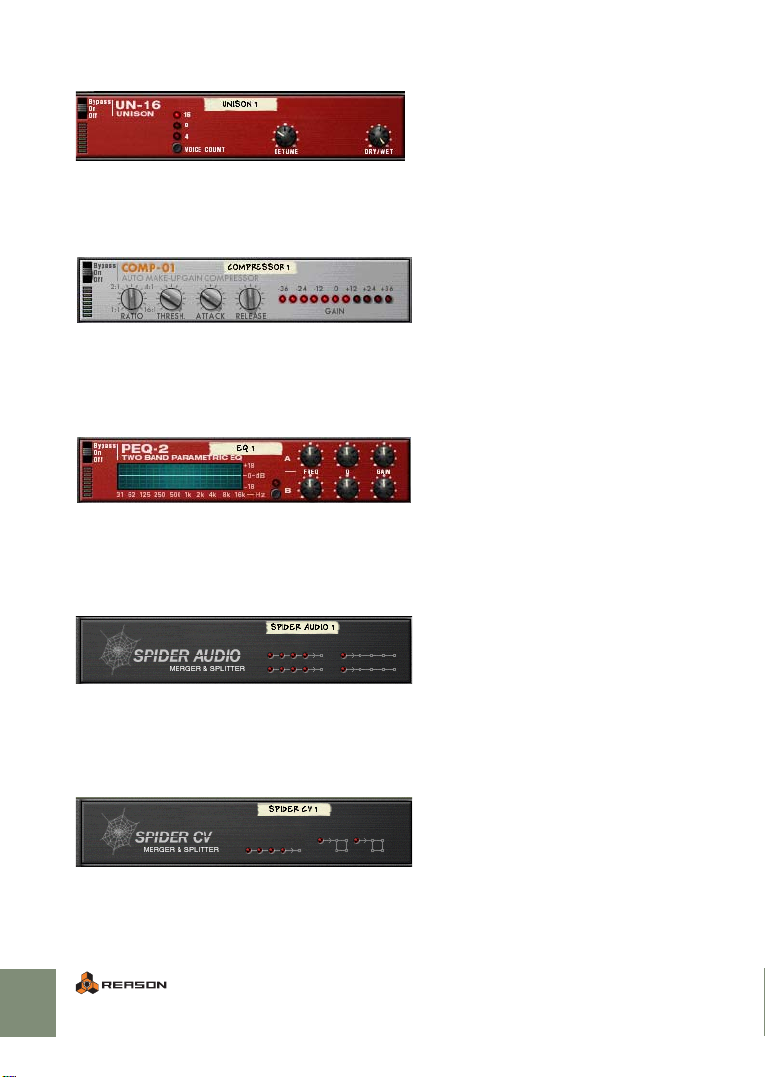
Unisono UN-16
UN-16 simula il suono di più voci “stonate” che riproducono simultaneamente le stesse note; genera un
effetto intenso simile al chorus con le voci diffuse nel campo stereo, se si desidera.
Compressore COMP-01
E’ un compressore combinato con un limiter; agisce sulle dinamiche del suono aumentando i livelli bassi
e attenuando i suoni più forti. Si usa per mantenere i livelli uniformi (dei singoli dispositivi o dell’intero
mix), aggiungere spinta ed energia alle batterie, ecc..
EQ parametrico a due bande PEQ2
Nonostante il dispositivo mixer abbia un EQ a due bande su ogni canale, talvolta serve un controllo più
preciso sul timbro del suono; a tale scopo si può usare PEQ2. Questo dispositivo ha due equalizzatori
parametrici indipendenti con controlli di frequenza, guadagno e Q.
Spider Audio Merger & Splitter
38
Non è un dispositivo effetto, ma un’utility; con Spider Audio si possono miscelare fino a quattro segnali
audio d’ingresso in uno in uscita, oltre che suddividere il segnale audio d’ingresso in quattro uscite; ciò
rende molto più flessibile il routing del segnale audio consentendo un patching molto creativo.
Spider CV Merger & Splitter
Anche questo non è un dispositivo effetto ma un’utility; con Spider CV è possibile miscelare fino a quattro segnali d’ingresso CV in un’uscita CV, oltre che suddividere gli ingressi CV o Gate in varie uscite
(una delle quali può essere invertita). Un impiego di Spider CV è dividere Gate e Note CV per il controllo
di più dispositivi Strumento con un dispositivo Matrix.
GUIDED TOUR

Matrix Pattern Sequencer
Matrix è un sequencer di pattern stand-alone, simile in un certo senso a un sequencer analogico “vintage”.
Un pattern di Matrix può avere tra 1 e 32 step, e per ogni strep si può specificare quali livelli della tensione di controllo devono essere inviati da tre uscite CV separate sul retro del dispositivo (è come avere
tre sequencer di pattern separati in uno).
Collegando Matrix a un dispositivo synth, ad esempio, si può fare in modo che il pattern del sequencer
suoni il dispositivo (ripetendo un pattern di synth) o controlli vari parametri, per ottenere effetti ritmici impossibili da realizzare usando solo il dispositivo synth.
Arpeggiatore monofonico RPG-8
Un arpeggiatore genera pattern di nota ritmici (arpeggi) da note o accordi. Analogamente a Matrix, collegando RPG-8 a un dispositivo synth, ad esempio, l’arpeggiatore può suonare il dispositivo (generando
un arpeggio ripetuto) o controllare vari parametri. L’arpeggiatore RPG-8 ha funzioni innovative, come
variazioni logiche musicali del pattern e un editor Pattern che consente di realizzare ulteriori variazioni ritmiche.
ReBirth Input Machine
Questo dispositivo permette di usare Reason insieme alla classica applicazione ReBirth di Propellerheads. L’audio è inviato in “streaming” da ReBirth a Reason con il protocollo ReWire. Assegnando le varie uscite di ReBirth Input Machine ai vari canali del mixer si può mixare il suono di ReBirth con quello di
Reason, aggiungere effetti a suoni separati di ReBirth, ecc..
GUIDED TOUR
39
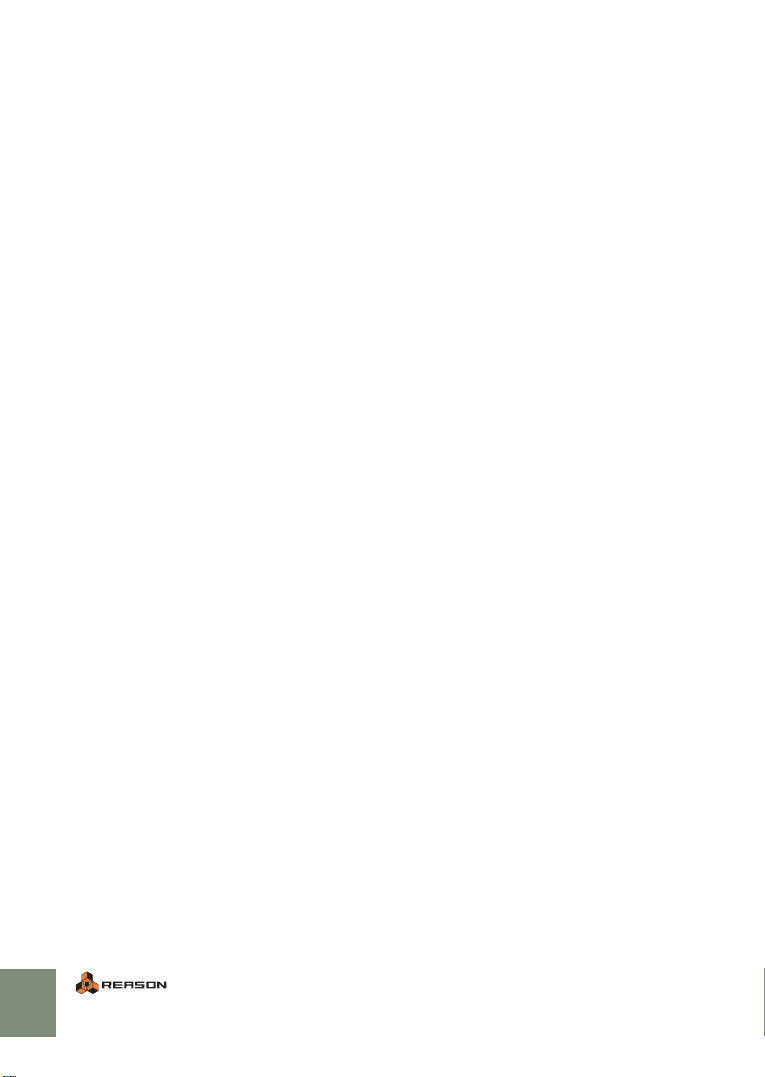
40
GUIDED TOUR

4
D Tutorial 1 - Playing a Song
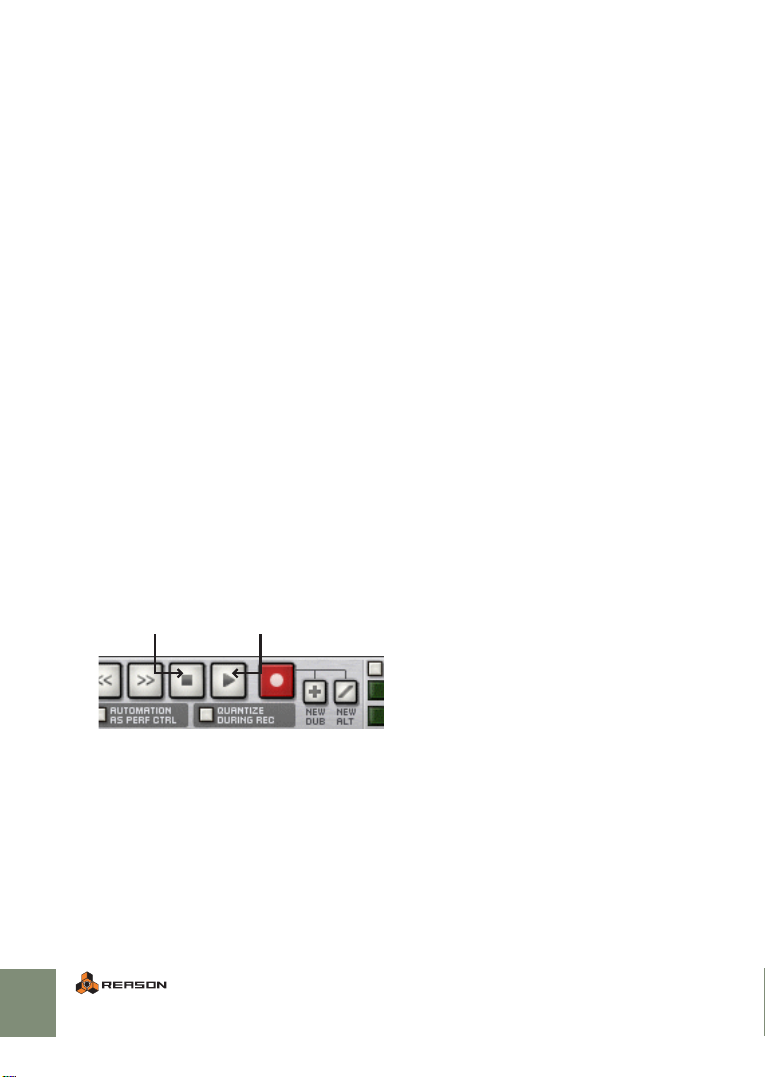
Presentazione tutorial
Questo capitolo e quelli successivi sono esempi che presentano alcune delle operazioni principali per
usare il programma; i nuovi utenti di Reason che desiderano iniziare subito devono partire da qui!
Il primo tutorial descrive le seguenti operazioni:
• Come aprire e riprodurre una song
• Operazioni prinicipali di mixaggio.
! Questo tutorial presume che sia stata eseguita la necessaria configurazione audio. In
caso contrario, prima d’iniziare vedere il capitolo “Configurazione”.
Riprodurre una Song
1. Se Reason non è stato ancora avviato farlo ora.
2. Scorrere il menu File e selezionare Open.
Si apre la finestra Song Browser dalla quale si possono aprire i documenti song di Reason. Essa
mostra il contenuto dell’hard-disk in una struttura cartella standard molto simile a Windows Explorer
(o Finder in Mac OS); qui però si possono vedere/aprire solo i file documento delle song di Reason.
3. Individuare la cartella programma di Reason.
Si trova nell’elenco Locations nell’angolo in alto a destra del browser.
4. Selezionare la song “Tutorial Song.rns”.
5. Cliccare Open.
La finestra documento della song appare sullo schermo. Essa è costituita da un “rack virtuale” con i
dispositivi (questa song contiene quattro Strumenti e due effetti), una sezione sequencer e un pannello di trasporto.
6. Cliccare sul pulsante Play nel pannello di trasporto (alla base della finestra).
Inizia la riproduzione; se tutto è collegato correttamente si sentirà Reason suonare!
Pulsante Stop. Pulsante Play
42
7. Cliccare sul pulsante Stop per fermare la riproduzione.
A questo punto proviamo ad eseguire un mix in tempo reale:
8. Cliccare di nuovo sul pulsante Stop.
Questa operazione sposta la posizione della song al punto in cui è stata avviata la riproduzione l’ultima volta; in questo caso sarà l’inizio della song che potrà essere riprodotta di nuovo da capo.
TUTORIAL 1 - PLAYING A SONG
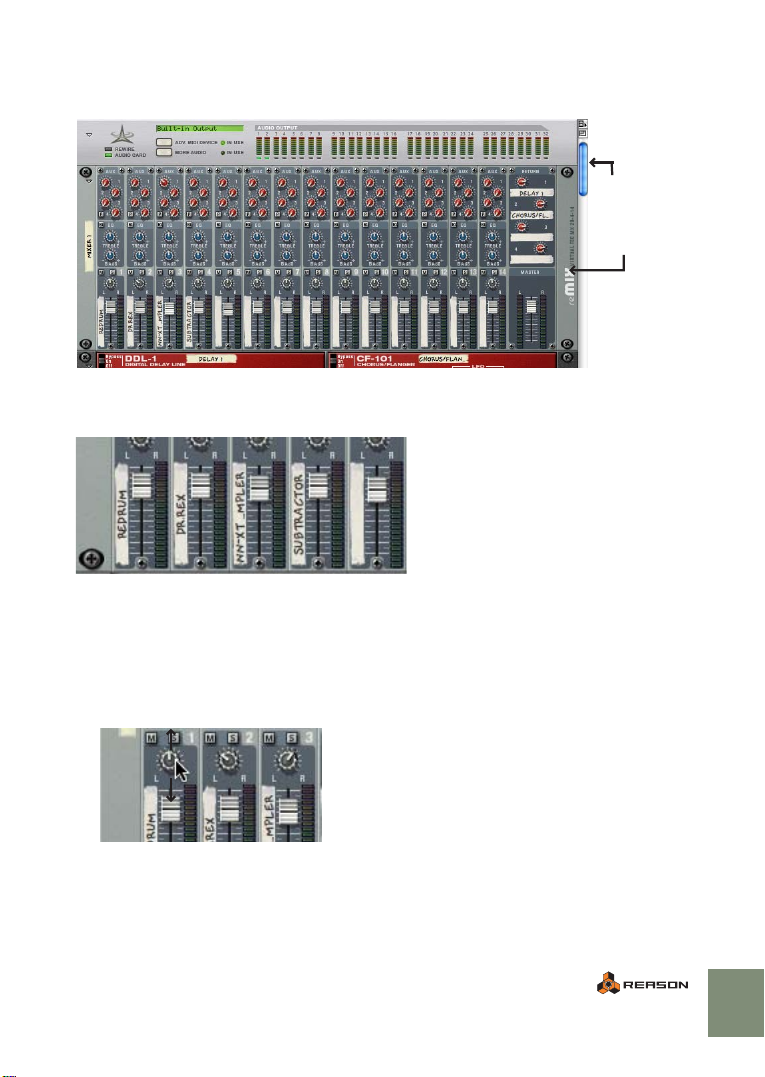
9. Presso la cima del rack c’è un dispositivo mixer - assicurarsi che sia visibile.
Può essere necessario scorrere la veduta usando la barra di scorrimento verticale a destra nel rack
o con la rotellina del mouse (se c’è).
Barra di
scorrimento
Mixer.
Osservando il mixer si può notare che ogni canale ha una “etichetta” accanto al fader di volume. Se un
dispositivo è collegato a un canale mixer, l’etichetta ha il nome del dispositivo; in questa song, ci sono
solo quattro dispositivi Strumento, quindi sono etichettati solo i primi quattro canali del mixer.
10. Per avviare la riproduzione cliccare sul pulsante Play.
11. Con la song in riproduzione cliccare e trascinare i fader per regolare il livello di ogni dispositivo Strumento.
12. Modificare il pan (posizione stereo) di un canale cliccando sulla manopola Pan sopra il
fader e trascinare in alto o in basso.
Trascinando in alto si ruota la manopola in senso orario; trascinando in basso la si ruota in senso antiorario.
E’ possibile anche aggiungere alcuni effetti. In questa song, sono collegati due dispositivi effetti: un delay e un chorus/flanger. Sono collegati come effetti in Send dal mixer e consentono di specificare quanta
parte del segnale di ogni canale del mixer è invato a ciascun effetto.
TUTORIAL 1 - PLAYING A SONG
43
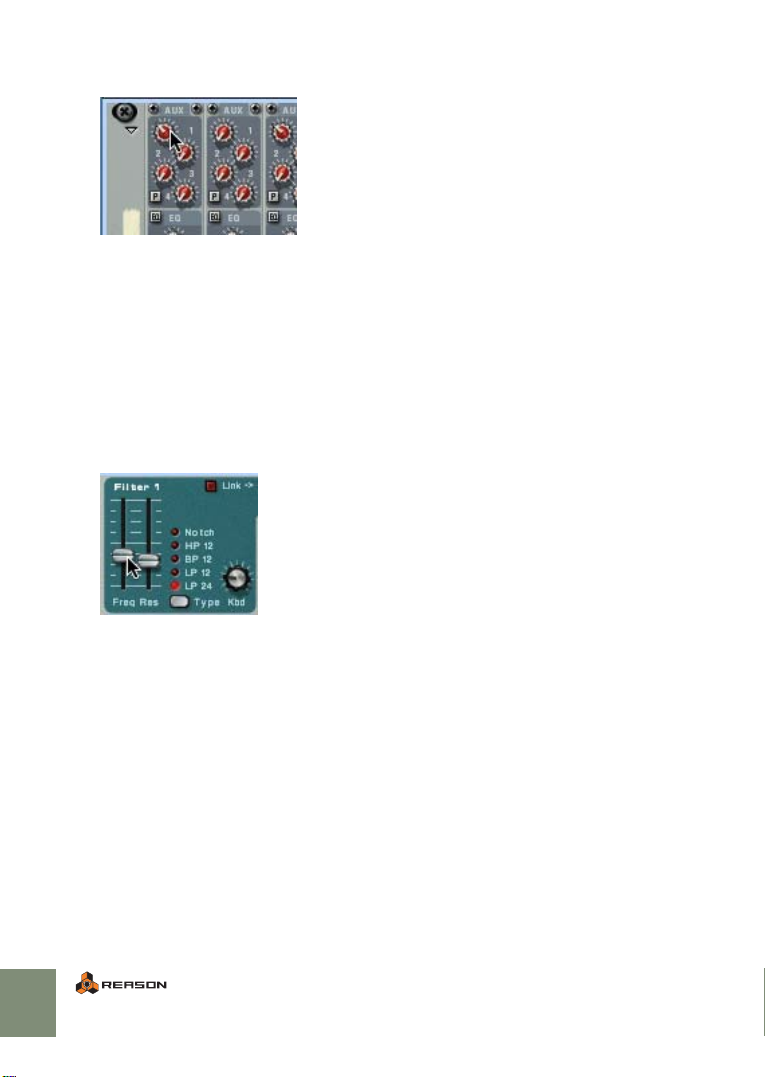
13. Aumentare il livello delle manopole Aux Send situate in cima al canale del mixer.
Il Send 1 è collegato al delay, mentre il Send 2 va’ al chorus/flanger.
Aux Send.
A questo punto, regolare alcuni controlli sul dispositivo Strumento vero e proprio per modificare il suono.
In questo esempio si usa il synth Subtractor, ma tutti i dispositivi hanno parametri che possono essere
regolati allo stesso modo sui pannelli del dispositivo.
A meno che si abbia uno schermo molto grande, Subtractor non è visibile per ora. Si può usare la barra
di scorrimento per scorrere il rack verso il basso, ma c’è un metodo più rapido:
14. Nell’area del sequencer (sopra il pannello di trasporto) cliccare sul nome “Subtractor”
nella track list a sinistra.
Il rack scorre automaticamente rendendo visibile il dispositivo Subtractor.
15. Regolare alcuni parametri mentre la song è in riproduzione.
Per esempio, si può regolare il cursore “Freq” della sezione “Filter 1” per modificare la brillantezza
del suono grave di synth.
E’ tutto per quanto riguarda il primo tutorial!
44
TUTORIAL 1 - PLAYING A SONG
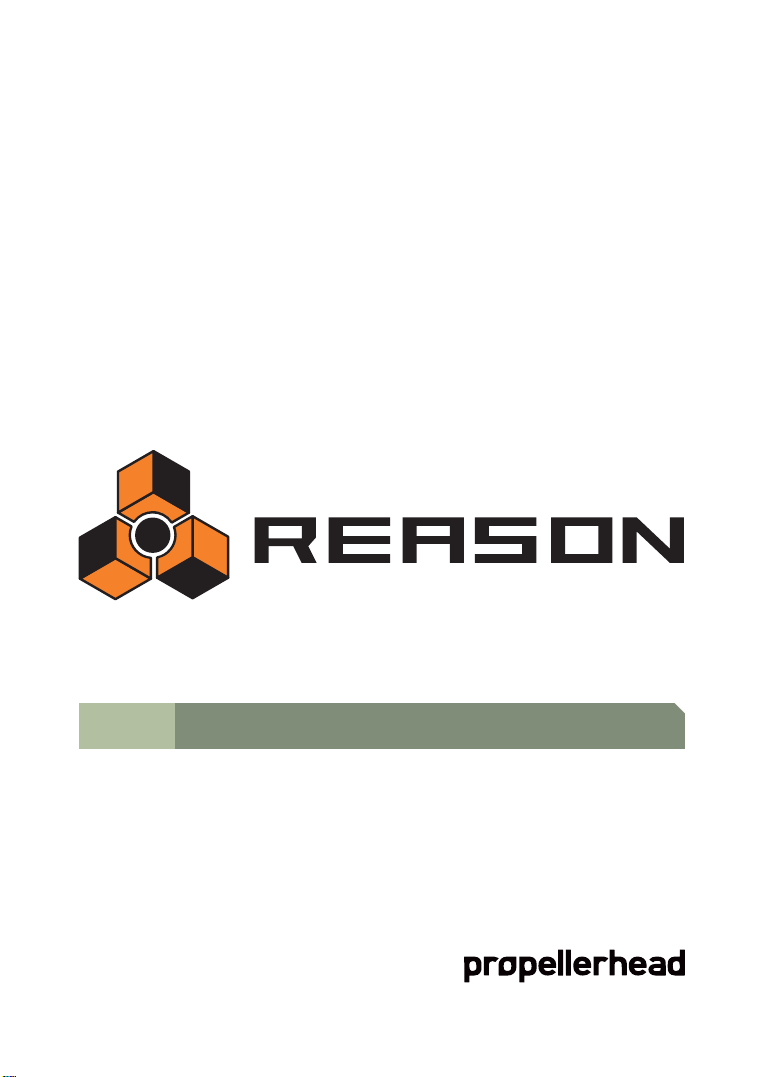
5
D Tutorial 2 - Playing devices and selecting sound

Presentazione tutorial
Questo secondo tutorial descrive le seguenti procedure:
• Come aggiungere un dispositivo mixer e uno Strumento.
• Come inviare il MIDI a un dispositivo Strumento in modo da poterlo suonare.
• Come cercare e selezionare una patch per un dispositivo Strumento.
• Come aggiungere un effetto.
! Questo tutorial presume che siano state eseguite tutte le impostazioni MIDI e audio nec-
essarie.
In caso contrario, prima d’iniziare vedere il capitolo “Configurazione”.
Dispositivi
I dispositivi di Reason si possono suddividere nelle seguenti categorie principali:
D Dispositivi Strumento
Si tratta di dispositivi suonabili che sono gestiti come uno strumento - cioè le note suonate sulla tastiera master suonano il dispositivo Strumento.
D Dispositivi Effetto
Si usano per processare il suono.
D Altri dispositivi
Si tratta dei dispositivi Mixer (per mixare i segnali audio), Pattern (si usano per programmare pattern
che triggerano le note nei dispositivi Strumento) e Utility (che separano e miscelano i segnali in vari
modi).
46
TUTORIAL 2 - PLAYING DEVICES AND SELECTING SOUND

Aggiungere un mixer e un dispositivo Strumento
Questa prima parte del tutorial spiega come aggiungere al rack un dispositivo Mixer e uno Strumento.
Iniziamo con un rack vuoto per vedere come farlo “da zero”.
1. Se si desidera, chiudere la song corrente selezionando Close dal menu File.
In Reason è possibile avere più documenti song aperti contemporaneamente, ma ogni song consuma memoria e risorse di processo, quindi è bene chiudere le song inutilizzate; si noti che in Windows chiudendo una song quando non ci sono altre song aperte si esce dal programma.
2. Scorrere il menu File e selezionare Open.
3. Individuare la cartella di programma Reason e aprire la cartella Template Documents.
4. Selezionare il file “Empty Rack.rns” e cliccare Open.
Appare la finestra del documento song, costituita da un rack quasi vuoto e una traccia nel sequencer: si tratta della traccia Transport che c’è sempre. A destra del rack c’è la finestra Tool che
può visualizzare varie pagine per l’editing o l’aggiunta di dispositivi, ecc..
D In genere, quando si crea una nuova song si seleziona “New” dal menu File; questo co-
mando apre la song di default contenente un mixer e un Combinator caricato con alcuni
effetti di mastering.
E’ un punto di partenza ideale per aggiungere dispositivi Strumento e iniziare con la propria song.
Tuttavia, per gli scopi di questo tutorial inizieremo con un rack vuoto.
✪ Si può anche personalizzare la song che si apre quando si seleziona “New” dal menu
File.
La procedura è descritta a page 22.
5. Nella finestra Tool assicurarsi che sia selezionata la pagina “Devices” e che tutte le categorie dispositivo (Instruments, Effects e More) siano attivate con il segno di spunta.
A questo punto appare la pagina Devices che indica tutti i dispositivi di Reason disponibili.
TUTORIAL 2 - PLAYING DEVICES AND SELECTING SOUND
47
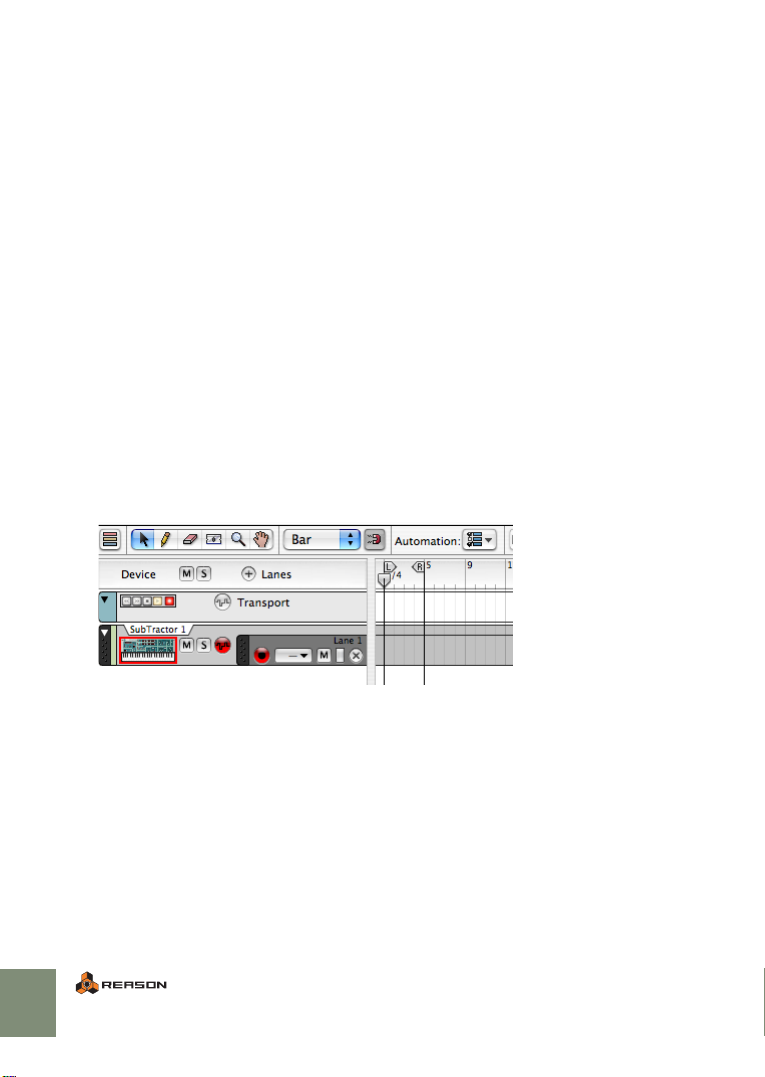
6. Dall’elenco dei dispositivi selezionare Mixer 14:2 e poi cliccare “Create” alla base
dell’elenco.
Nel rack appare un dispositivo mixer; si può anche cliccare e trascinare direttamente i dispositivi nel
rack o eseguire un doppio-click del mouse su un dispositivo nell’elenco per inserirlo nel rack.
D Le tracce sequencer non sono create automaticamente per nuovi dispositivi mixer (o ef-
fetto).
Per ora c’è solo una traccia sequencer denominata “Transport” che è sempre presente nel sequencer.
La traccia Transport si usa per automatizzare le variazioni Tempo e Time Signature, ma non è descritta in questo tutorial.
! Il motivo per cui si deve iniziare con un dispositivo mixer è che tutti i dispositivi Stru-
mento successivi inseriti nel rack saranno collegati automaticamente ad un canale del
mixer. In altre parole, per tutti gli altri dispositivi Strumento aggiunti, l’uscita(e) del dispositivo si collega automaticamente a questo mixer; ciò vale fino all’esaurimento di
canali nel mixer (in questo caso 14 canali stereo).
Si possono creare altri dispositivi mixer e collegarli in serie tra loro, così da non esaurire
mai i canali del mixer.
7. Dalla pagina Devices selezionare “Subtractor Analog Synthesizer” e cliccare “Create”.
Nel rack è inserito un synth Subtractor e osservando il sequencer si può notare che è stata aggiunta
automaticamente una traccia per il dispositivo.
D Nel sequencer, la traccia synth è selezionata automaticamente (non appena si è creato il
dispositivo) e l’ingresso Master Keyboard è assegnato a questo dispositivo.
Quando un’icona dispositivo a sinistra nella track list appare in una cornice rossa e con un simbolo
tastiera significa che la traccia ha l’ingresso Master Keyboard; le note che si suonano sulla tastiera
master, quindi, saranno inviate a quella traccia del sequencer e al rispettivo dispositivo nel rack.
Di default, l’ingresso Master Keyboard segue sempre la traccia selezionata.
48
Qui è selezionata la traccia Subtractor, la quale ha l’ingresso Master Keyboard.
8. Premere il tasto [Tab] per vedere il retro del rack virtuale.
Come si può vedere, l’uscita di Subtractor ha un cavo collegato al primo canale del mixer e i cavi che
escono dal mixer sono collegati al dispositivo Hardware dal quale i segnali audio sono inviati da Reason all’interfaccia audio; queste connessioni sono eseguite automaticamente alla creazione dei dispositivi.
9. Premere di nuovo il tasto [Tab] per girare ancora il rack e vedere il pannello frontale.
10. Suonare le tastiera MIDI.
Quella che si sente è la patch di default del synth Subtractor (potrebbe non essere ciò che si vuole).
Tutti i nuovi dispositivi Strumento si aprono con una patch di default caricata; questa funzionalità, tuttavia, è una preferenza selezionabile dall’utente (vedere in seguito).
11. Per cercare una patch adatta vedere “Selezionare una patch” in seguito.
TUTORIAL 2 - PLAYING DEVICES AND SELECTING SOUND

Preferenza “Load Default Sound for New Devices”
Nella pagina General della finestra Preferences è possibile stabilire se i nuovi dispositivi si devono
aprire con una patch di default o meno. In questo manuale si presume che l’opzione “Load Default
Sound for New Devices” sia attiva (modalità di default).
Selezionare una patch
Le patch si caricano dal browser Patch. Per selezionare una patch procedere come segue:
1. Cliccare sul pulsante cartella Browse Patch nel pannello di Subtractor.
Si apre la finestra di dialogo Patch Browser. Di default, per un nuovo dispositivo Subtractor appare
la cartella “Subtractor Patches” di Reason Factory Soundbank; essa contiene una serie di sotto-cartelle con le diverse categorie di patch.
2. Aprire una delle cartelle e selezionare una patch, ma non chiudere la finestra Patch
Browser.
La patch è caricata in background - si può provarla suonando la tastiera.
3. Ascoltare le altre patch presenti nel browser.
Quando si è trovata la patch desiderata cliccare OK per chiudere il browser.
TUTORIAL 2 - PLAYING DEVICES AND SELECTING SOUND
49
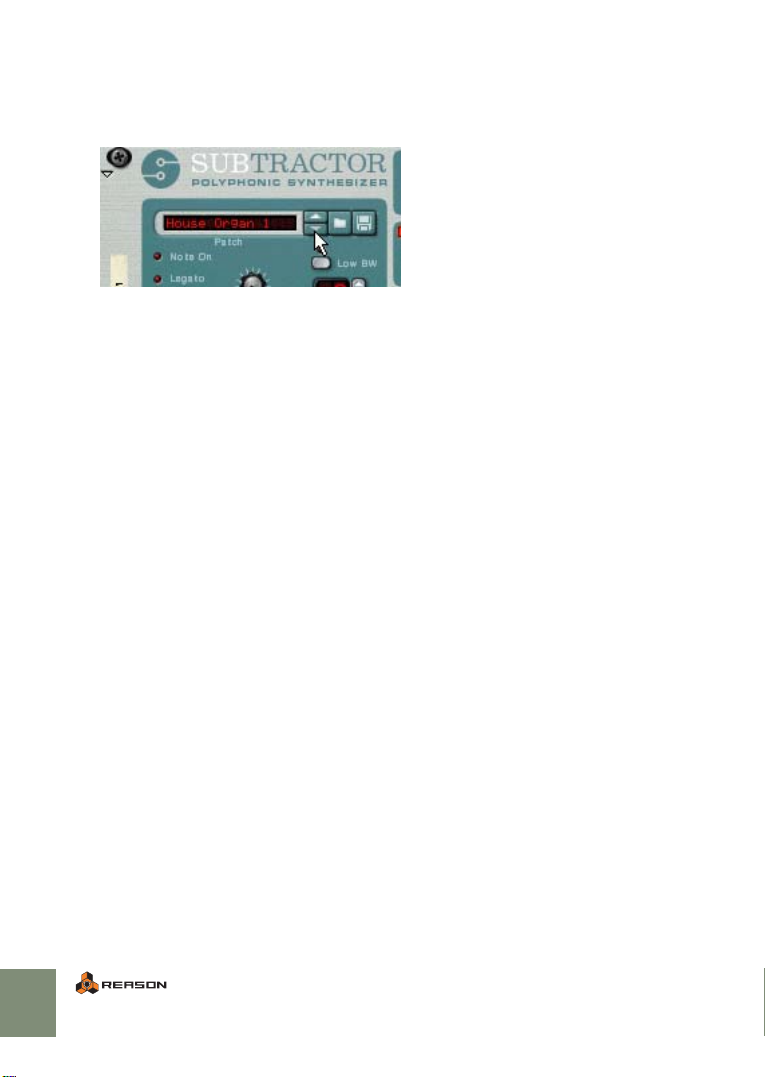
D Una volta selezionata una patch in questo modo, si possono scorrere le patch nella
stessa cartella cliccando sui pulsanti freccia accanto al display patch.
Altrimenti cliccare nel display con il nome della patch per aprire un menu contestuale con tutte le
patch nella cartella. Il browser ricorderà questa destinazione la volta successiva che si apre la
finestra Patch Browser per questa istanza dello Strumento.
D La procedura di base per ricerca e selezione patch è uguale per tutti i dispositivi Stru-
mento.
Tutti i dispositivi che usano patch hanno un display nome Patch, un pulsante cartella Browse Patch
(per aprire il browser Patch), i pulsanti freccia Up/Down e un pulsante Save Patch (l’icona floppy
disk).
Aggiungere un effetto
Aggiungiamo ora un effetto al dispositivo synth. Gli effetti si possono usare in due modalità principali:
D Insert.
L’effetto è inserito tra il dispositivo Strumento e il mixer. L’effetto in Insert si usa quando un dispositivo Strumento deve avere un proprio effetto separato e, in genere, per sentire solamente il suono effettato (non quello diretto “dry”).
D Send.
L’effetto si collega ai bus Aux Send e Return di un mixer. Gli effetti in Send si usano quando più strumenti devono avere lo stesso effetto e, di solito, per sentire un mix tra il suono “dry” e quello effettato.
La quantità dell’effetto si regola con le manopole Aux dei canali mixer (come indicato nel primo tutorial). Riverbero e delay sono i tipici effetti in Send.
Nel primo esempio è descritta la connessione di un dispositivo effetto Unison in Insert per il synth Subtractor:
1. Cliccare da qualche parte nel pannello (non su un pulsante o cursore) del dispositivo
Subtractor nel rack per selezionarlo.
2. Nella finestra Tool togliere la spunta dalle categorie “Instrument” e “Other” lasciando
selezionata solo la categoria dispositivo “Effects”.
A questo punto appariranno solo i dispositivi effetto.
3. Doppio-click del mouse sul dispositivo “UN-16 Unison”.
L’effetto si crea e appare sotto Subtractor nel rack. Girando il rack (premendo il tasto [Tab]), si può
osservare che ora l’uscita di Subtractor è collegata all’effetto e che le uscite stereo dell’effetto sono
collegate a un canale nel mixer.
4. Girare di nuovo il rack per vedere il pannello frontale.
5. Suonando la tastiera si sentirà il suono di Subtractor processato dall’effetto.
Se si desidera, regolare la manopola “Detune” per un effetto detune più marcato.
50
TUTORIAL 2 - PLAYING DEVICES AND SELECTING SOUND

6. Con la manopola “Dry/Wet” si regola l’equilibrio tra il segnale diretto (Dry) e quello
dell’effetto (Wet).
Applichiamo ora lo stesso effetto, ma in Send:
1. Eliminare il dispositivo Unison appena creato selezionandolo nel rack (cliccare da
qualche parte nel pannello per selezionarlo) e premere il tasto [Backspace] sulla tastiera
del computer.
L’effetto è eliminato e il routing del cavo torna ad essere quello che era prima della creazione dell’effetto. I dispositivi si possono eliminare anche dal menu contestuale che si apre con un click-destro
([Ctrl]-click in Mac OS) nel pannello dell’effetto.
2. Selezionare il mixer cliccando sul pannello.
3. Doppio-click sul dispositivo “UN-16 Unison” nella finestra Tool.
Nel rack l’effetto appare sotto il mixer. Girando il rack (con il tasto [Tab]) si può osservare che l’uscita
Send Aux 1 Left (Mono) è collegata all’ingresso Left dell’effetto e l’uscita stereo stereo dell’effetto è
collegata ai jack Return Aux 1 Left (Mono) e Right.
4. Girare il rack per vedere il pannello frontale.
Unison è un dispositivo con un’etichetta nella sezione Return la quale indica che è collegato ai bus
Aux 1 Send/Return.
5. Aumentare il valore della manopola Aux 1 nel canale Subtractor del mixer e suonare alcune note.
La manopola Aux 1 controlla ora il livello dell’effetto Unison. Quando si usano gli effetti in Send, il
parametro Dry/Wet sul dispositivo effetto deve sempre essere lasciato al Wet massimo, poichè ora
la manopola Aux regola l’equilibrio tra il segnale diretto e quello effettato. Inoltre, si noti che qualsiasi
dispositivo collegato al mixer ora può essere processato dall’effetto Unison (basta ruotare la manopola Aux del canale corrispondente per aggiungere l’effetto).
Si conclude così il secondo tutorial! Per passare direttamente al prossimo tutorial si può tenere aperta la
song corrente.
TUTORIAL 2 - PLAYING DEVICES AND SELECTING SOUND
51

52
TUTORIAL 2 - PLAYING DEVICES AND SELECTING SOUND

6
D Tutorial 3 - Creating a drum pattern

Creare un pattern ritmico
Questo tutorial descrive la creazione di un pattern ritmico con il dispositivo Redrum; se è stata lasciata
aperta la song del tutorial precedente si può scavalcare il punto 1..
1. Selezionare “New” dal menu File.
Si apre una nuova song che di default è configurata con una patch effetto Combinator denominata
“Default Mastering Suite” e un dispositivo mixer.
2. Dalla pagina Device della finestra Tool selezionare “Redrum Drum Computer” e cliccare
“Create”.
Nel sequencer si crea una traccia Redrum; è automaticamente selezionata ed ha l’ingresso Master
Keyboard.
3. Cliccare sul pulsante cartella nell’angolo in basso a sinistra del pannello di Redrum.
Si apre la finestra Patch Browser della batteria elettronica che consente di selezionare una patch Redrum (un drum kit). Si noti che ci sono anche i pulsanti cartella per ogni canale sonoro di batteria:
essi permettono di aggiungere uno ad uno i campioni percussivi e creare i propri drum kit.
Pulsanti Load Sample
Pulsante Browse Patch
54
4. Selezionare una patch Redrum allo stesso modo con cui è stata selezionata la patch
Subtractor nel tutorial precedente.
Le patch sono organizzate in cartelle di categoria all’interno della cartella “Redrum Drum Kits” nel
Factory Sound Bank di Reason (questa cartella principale è aperta di default).
TUTORIAL 3 - CREATING A DRUM PATTERN

Una volta selezionata una patch si noterà che nella batteria elettronica in cima ad ogni canale sonoro appare il nome file del campione. Ci possono essere anche impostazioni parametro diverse per i vari suoni
percussivi - tutte queste impostazioni fanno parte di una patch Redrum.
Canali sonori percussivi
Patch selezionata
5. Provare i suoni cliccando sui pulsanti d’ascolto situati in cima ad ogni canale sonoro percussivo.
Ora iniziamo a costruire un pattern. Di default, i pattern vuoti hanno sedici step, ognuno dei quali corrisponde a una nota da 1/16 (la durata di un pattern equivale quindi a una misura da 4/4).
Per semplificare le cose lasciamo questa impostazione così per ora.
6. Cliccare sul pulsante Run nel pannello di Redrum.
Il pattern inizia a suonare (come indicato dal “LED” mobile sui pulsanti Step alla base del pannello).
Non si sente niente, poichè non è ancora stato aggiunto alcun movimento (beat) percussivo.
7. Cliccare sul pulsante Select di uno o più suoni percussivi.
In Redrum, i beat percussivi si aggiungono per un suono alla volta.
TUTORIAL 3 - CREATING A DRUM PATTERN
55

8. Cliccare sul primo pulsante Step (indicato dal numero 1).
Il pulsante s’illumina indicando un beat percussivo.
A questo punto, si sentirà il suono percussivo selezionato sul primo movimento di ogni misura.
9. Aggiungere altri beat percussivi cliccando su altri pulsanti Step.
Cliccando su un pulsante Step illuminato si rimuove il beat dallo step corrispondente.
✪ Si possono aggiungere beat di diversa forza (livello di velocity) regolando il selettore Dy-
namic.
Il modo esatto con cui ogni suono è influenzato dai vari livelli di velocity dipende dalle
impostazioni. E’ possibile anche regolare le dinamiche “al volo” premendo [Shift] o [Option] (Mac) / [Alt] (Windows) quando si aggiungono i beat: [Shift]-click per beat più forti
e [Option]/[Alt]-click per beat più deboli.
10. Selezionare un altro suono percussivo (cliccando sul rispettivo pulsante Select) e procedere allo stesso modo fino a completare il pattern ritmico desiderato da usare.
11. Per fermare la riproduzione cliccare di nuovo sul pulsante Run.
Si conclude così il terzo tutorial!
Il tutorial seguente spiega come aggiungere una linea di basso al pattern ritmico corrente, quindi si può
lasciare aperta questa song; altrimenti, salvarla con un nome adatto in una destinazione a piacere selezionando “Save as” dal menu File.
56
TUTORIAL 3 - CREATING A DRUM PATTERN

7
D Tutorial 4 - Recording a bass line
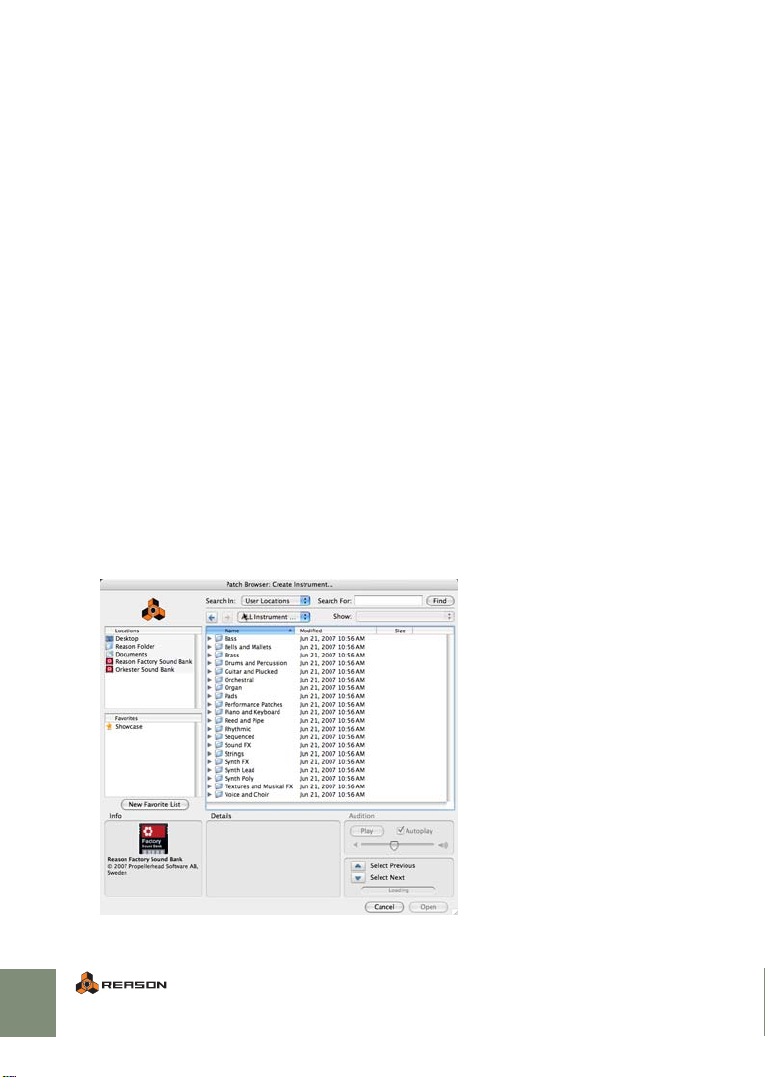
Presentazione tutorial
Questo tutorial descrive le seguenti procedure di base:
• Come cercare un tipo di patch particolare.
• Come registrare le note nel sequencer.
• Come copiare una clip nel sequencer.
D Questo tutorial presume che siano stati seguiti i tutorial precedenti.
Si deve avere una song aperta contenente un dispositivo mixer e uno Redrum con il pattern ritmico
programmato nel tutorial precedente; se in tutti i tutorial è stata lasciata aperta la stessa song ci sarà
anche un dispositivo Subtractor.
Se il tutorial precedente è stato salvato e chiuso selezionare “Open” dal menu File, individuare la
song salvata e aprirla.
Cercare un suono di basso
La ricerca di una patch è stata descritta nei tutorial precedenti.
In questo esempio useremo una “ricerca incrociata”; significa che si può cercare e ascoltare le patch di
tutti gli Strumenti indipendentemente dal fatto che lo strumento esista o meno nella song corrente. Inoltre, cercheremo un tipo di patch specifico; un suono synth di basso.
Quando si usa questa funzione, non importa quale traccia è selezionata: con una ricerca incrociata si ha
automaticamente l’ingresso Master Keyboard.
Procedere come segue:
1. Dal menu Create selezionare “Create Instrument...” o usare il rispettivo pulsante in cima
alla finestra Tool (pagina Device).
Si apre il browser che mostra tutte le patch Strumento suddivise in cartelle di categoria.
58
TUTORIAL 4 - RECORDING A BASS LINE
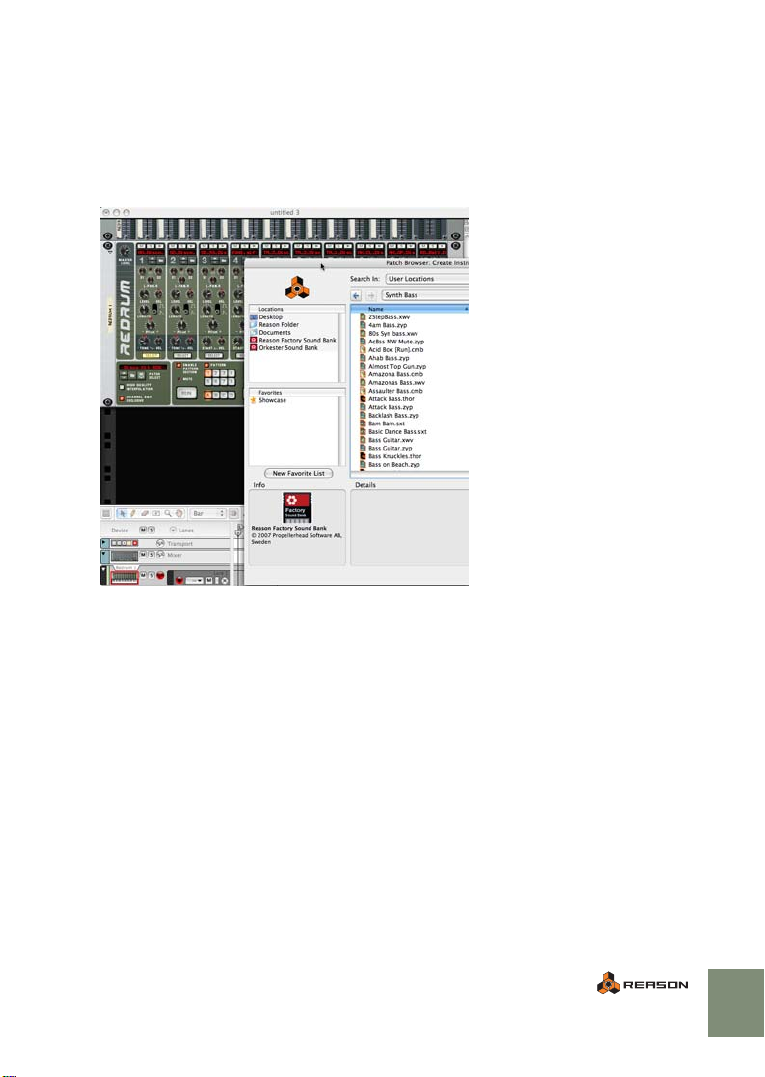
2. Doppio-click del mouse sulla cartella “Bass” per aprirla.
Questa cartella contiene altre 3 sotto-categorie: Acoustic Bass, Electric Bass e Synth Bass.
3. Aprire la cartella “Synth Bass”.
Come si può vedere, ora il browser non visualizza solo le patch Subtractor (.zyp) ma patch di molti dispositivi diversi. Per esempio, le patch con estensione “.cmb” sono Combinator, quelle “.xwv” sono patch
Malström, ecc..
4. Spostare la finestra browser in modo da vedere parte del rack.
5. Selezionare una patch Subtractor (estensione “.zyp”) nel browser ma NON cliccare OK.
Al rack si aggiunge (ed è visualizzato) un nuovo dispositivo Subtractor.
La patch selezionata si può ascoltare suonando alcune note sulla tastiera.
6. Tenere d’occhio il dispositivo Subtractor e usare i pulsanti “Select Previous/Next” (o i
tasti freccia alto/basso sulla tastiera del computer) per scorrere le patch nel browser.
Quando si carica una patch che appartiene a un altro dispositivo Strumento, quest’ultimo sostituisce
il dispositivo Subtractor nel rack e consente di ascoltare la patch! La ricerca incrociata è una funzione potente che consente di cercare rapidamente un suono senza dover creare nuovi dispositivi o
aprire/chiudere il browser, ecc..
7. Una volta trovata la patch di basso cliccare OK per chiudere il browser.
Si aggiunge una nuova traccia sequencer per il nuovo dispositivo Strumento.
D Si può comunque accedere a tutte le patch trovate durante la ricerca (cioè quelle situate
nella cartella “All Instruments/Synth Bass”).
Per farlo cliccare nel display nome Patch ed eseguire una selezione dal menu a tendina, oppure usare i pulsanti freccia Select Next/Previous accanto al display nome Patch.
Selezionando una patch di un altro dispositivo lo strumento cambia istantaneamente.
TUTORIAL 4 - RECORDING A BASS LINE
59

Registrare le note nel sequencer
Aggiungiamo ora una linea di basso al pattern di Redrum registrando le note nel sequencer.
1. Selezionare la traccia del dispositivo synth bass nella track list del sequencer.
Ha automaticamente l’ingresso Master Keyboard (indicato dal simbolo tastiera sotto l’icona dispositivo).
2. Avviare la riproduzione dal pannello di trasporto.
Il pattern ritmico di Redrum inizia a suonare e si ripete fino a quando si rimane in modalità Play.
3. Riprodurre la patch di basso insieme al pattern ritmico e sentire come suona.
Se necessario, si può aumentare o diminuire il tempo della song usando i pulsanti freccia Tempo up/
down nel pannello di trasporto.
D Continuare la riproduzione e cercare di ottenere una breve linea di basso di 4 misure
adatta al pattern ritmico.
D Per un click del metronomo che aiuti a stare a tempo cliccare sul pulsante Click nel pan-
nello di trasporto.
Il livello del click si regola con la manopola situata sotto il pulsante Click.
Quando si è pronti a registrare la linea di basso procedere come segue:
4. Assicurarsi che il locatore sinistro (Left) si trovi all’inizio della song.
Di default è impostato alla posizione 1.1.1. 0.
La posizione del locatore sinistro è indicata dal rispettivo display a destra nel pannello di trasporto.
5. Impostare il locatore destro (Right) alla posizione 5.1.1. 0.
Le posizioni dei due locatori si possono definire in vari modi:
• Cliccando sull’intestazione “L” o “R” del locatore e trascinandolo (scatterà a posizioni misura esatte).
Non è possibile collocare il locatore sinistro oltre quello destro, e viceversa.
60
• Cliccando sulla prima cifra nel display di posizione locatore sul pannello di trasporto e muovendo il
mouse in alto e in basso.
• Cliccando sulla prima cifra e digitando la posizione misura nel display di posizione del locatore.
• Cliccando sulla prima cifra e usando i controlli “spin” up/down accanto al display di posizione.
TUTORIAL 4 - RECORDING A BASS LINE

6. Cliccare Stop sul pannello di trasporto fino a quando il cursore di posizione della song è
all’inizio della song stessa (1.1.1. 0).
La prima volta che si clicca Stop, il cursore di posizione della song si ferma alla posizione corrente.
Al secondo click del mouse il cursore si sposta alla posizione in cui si trovava l’ultima volta che è
stata avviata la riproduzione (potrebbe essere all’inizio della song); al terzo click del mouse il cursore
si colloca all’inizio della song. Si può anche cliccare sul pulsante “L” accanto al display di posizione
del locatore per collocare lì il cursore di posizione della song.
7. Cliccare sul pulsante “Loop On/Off” nel pannello di traporto in modo che s’illumini.
Avviando la riproduzione, le prime 4 misure delimitate dai locatori Left e Right sono ripetute continuamente; quando il cursore raggiunge il locatore destro torna all’inizio della song e il pattern di Redrum è riprodotto in continuazione.
8. Cliccare Stop fino a quando il cursore di posizione si porta di nuovo all’inizio della song.
Vedere il punto 6..
9. Attivare il pre-count cliccando sul pulsante “Pre” nel pannello di trasporto.
Il click del metronomo suona per 1 misura prima che la regsitrazione inizi, in modo da potersi
preparare.
Mentre si registra, la sezione di 4 misure si ripete continuamente (come in riproduzione); sono registrate
tutte le note suonate. Suonando la linea di basso completa durante il primo “giro” del loop di 4 misure
quindi non si deve continuare a suonare la linea di basso sul secondo giro, poichè queste note saranno
aggiunte a quelle registrate in precedenza. Non c’è mai il rischio di cancellare dei dati durante la registrazione in loop, ma è registrata qualsiasi cosa si suona o si modifica.
10. Cliccare sul pulsante Record nel pannello di trasporto.
La registrazione inizia dopo 1 misura di pre-count.
11. Suonare la linea di basso sul pattern ritmico.
12. Al termine cliccare sul pulsante Stop.
Nel sequencer appare una clip di 4 misure contenente le note suonate.
13. Cliccare di nuovo Stop per spostare il cursore di posizione all’inizio della song.
14. Cliccare Play per ascoltare la registrazione.
Al termine fermare la riproduzione.
TUTORIAL 4 - RECORDING A BASS LINE
61

Si può regsitrare un nuovo take (per migliorare l’esecuzione o semplicemente perchè è stato fatto uno
sbaglio). E’ possibile farlo in vari modi che sono descritti in seguito.
Tracce, clip, corsie e take di registrazione
Un dispositivo di Reason può avere solo una traccia nel sequencer e una traccia può avere un numero
qualsiasi di corsie. Come descritto in precedenza, una registrazione genera una clip che si colloca sulla
corsia nota della traccia corrispondente; questa clip contiene le note (e tutti i dati dell’esecuzione, come
quelli pitch bend o mod wheel) suonati in registrazione.
Per registrare un nuovo take della linea di basso ci sono tre possibilità:
D Selezionare “Undo Record Track” dal menu Edit.
Questa operazione cancella la clip appena registrata consentendo di registrare un nuovo take sulla
stessa corsia nota della traccia.
• Si può eseguire l’Undo e ri-registrare fino a quando si è soddisfatti del risultato, ma si noti che non è
possibile tornare indietro a un take precedente dopo averne cancellato la rispettiva clip e poi registrare un nuovo take (usare questo metodo solo quando si è certi di voler ignorare la registrazione precedente, altrimenti creare un take alternativo, come descritto in seguito).
• Registrando sopra un clip esistente sulla stessa corsia senza prima cancellarla, le nuove note sono
collocate in “overdub” sopra il vecchio take - cioè le note di entrambi i take saranno contenute nella
stessa clip e riprodotte simultaneamente (probabilmente non è ciò che si desidera).
D Creare una nuova corsia nota per la traccia cliccando sul pulsante “New Alt” a destra del
pulsante Record nel pannello di trasporto.
Ciò silenzia la clip che si trova tra i locatori nella corsia nota precedente creando una nuova corsia
nota abilitata alla registrazione sopra di essa.
• E’ il metodo da usare per registrare e conservare una serie di take; si può usare questo metodo di
base per registrare un numero qualsiasi di take da riprodurre in seguito (uno alla volta) per decidere
quale è quello migliore (o modificare insieme i frammenti migliori di più take).
62
Come si può notare la clip sulla prima corsia nota è in muto (la clip è sfumata in grigio). La nuova corsia nota si trova
appena sotto la prima corsia nota ed è abilitata alla registrazione (come indica il pulsante Record illuminato in rosso).
• Per confrontare più take usare il pulsante (M) per togliere dal muto la corsia nota da ascoltare e silenziare tutte le altre corsie nota della traccia.
D Creare una nuova corsia nota per la traccia cliccando sul pulsante “New Dub” a destra
del pulsante Record nel pannello di trasporto.
Si crea una seconda corsia nota abilitata alla registrazione sopra, ma non è silenziato il take precedente.
In altre parole, quando si registra si sentirà il take precedente.
• E’ il metodo ideale per registrare altre note su un take precedente; si può usare anche il pulsante
“Lanes +” sopra la track list per creare una nuova corsia nota abilitata alla registrazione.
TUTORIAL 4 - RECORDING A BASS LINE

Funzione Quantize
E’ possibile quantizzare le note registrate per “sistemare” l’esecuzione. Il menu a tendina Quantize si
trova nella pagina Tools della finestra Tool
The Quantize pop-up menu.
1. Assicurarsi che nella finestra sequencer principale sia selezionata la clip contenente la
linea di basso.
Cliccare sulla clip in modo che appaiano delle “maniglie” freccia nere alle estremità della clip.
2. Cliccare sulla pagina “Tools” nella finestra Tool.
Questa pagina presenta varie funzioni di editing applicabili alle clip/note selezionate. La sezione in
alto è quella Quantize e il valore di default è la nota da 1/16; tutte le note scatteranno quindi alla posizione nota esatta di 1/16 più vicina.
3. Per quantizzare le note registrate cliccare sul pulsante “Apply” nella sezione Quantize.
4. Riprodurre la registrazione per ascoltare il risultato.
Se suona bene tenerlo; se invece non è quello previsto usare la funzione Undo del menu Edit per tornare alle note non quantizzate; si può selezionare un’altra risoluzione di quantizzazione (es. note da
1/8) dalla sezione Quantize della pagina ed eseguire di nuovo l’operazione per sentire se il risultato
migliora.
✪ Reason ha anche una potente funzione “ReGroove Mixer” grazie alla quale le note pos-
sono essere quantizzate per adattarsi a un determinato groove invece che ad incrementi
specifici misura/beat.
Il Mixer ReGroove è descritto nel Manuale Operativo.
TUTORIAL 4 - RECORDING A BASS LINE
63

Copiare e incollare una clip nel sequencer
A questo punto si hanno quattro misure di una linea di basso contenute in una clip nel sequencer.
Sebbene ora la clip si ripeta all’infinito, non è usuale avere il sequencer che esegue un loop di sole quattro misure, poichè anche altre tracce che si aggiungono in seguito eseguiranno un loop di quattro misure
(cosa un pò restrittiva). La soluzione è copiare e incollare la clip in modo che si ripeta per una certa durata prestabilita.
Procedere come segue:
1. Selezionare la clip cliccandoci sopra con il mouse nella finestra Arrange.
Le clip selezionate hanno maniglie alle due estremità.
2. Selezionare Copy dal menu Edit.
Il cursore di posizione si sposta automaticamente alla fine della clip determinando dove andrà a finire
l’inizio della clip copiata (poichè si vuole che la clip si ripeta ciò è l’ideale).
3. Selezionare Paste dal menu Edit.
La clip è incollata alla fine della prima clip e il cursore di posizione si sposta alla fine della clip copiata. L’ultima operazione si può ripetere quante volte si desidera per creare una serie di clip.
4. Cliccare sul pulsante Stop per “riavvolgere” la posizione all’inizio della song.
5. Collocare il locatore destro alla fine dell’ultima clip.
6. Cliccando Play sul pannello di trasporto la linea di basso suonerà esattamente come
prima (nel senso che la clip si ripete insieme al pattern Redrum) ma ora si ha un buon
punto di partenza per continuare l’editing o registrare altro, ecc..
Per esempio, ora si possono modificare le note in una o più clip per introdurre delle variazioni.
Il metodo di modifica dei singoli eventi nota di una clip nel sequencer non è descritto in questo semplice tutorial (vedere il Manuale Operativo).
Si conclude così il quarto tutorial; si possono tenere le cose così come sono e passare direttamente al
tutorial successivo o salvare la song e continuare in seguito.
64
TUTORIAL 4 - RECORDING A BASS LINE
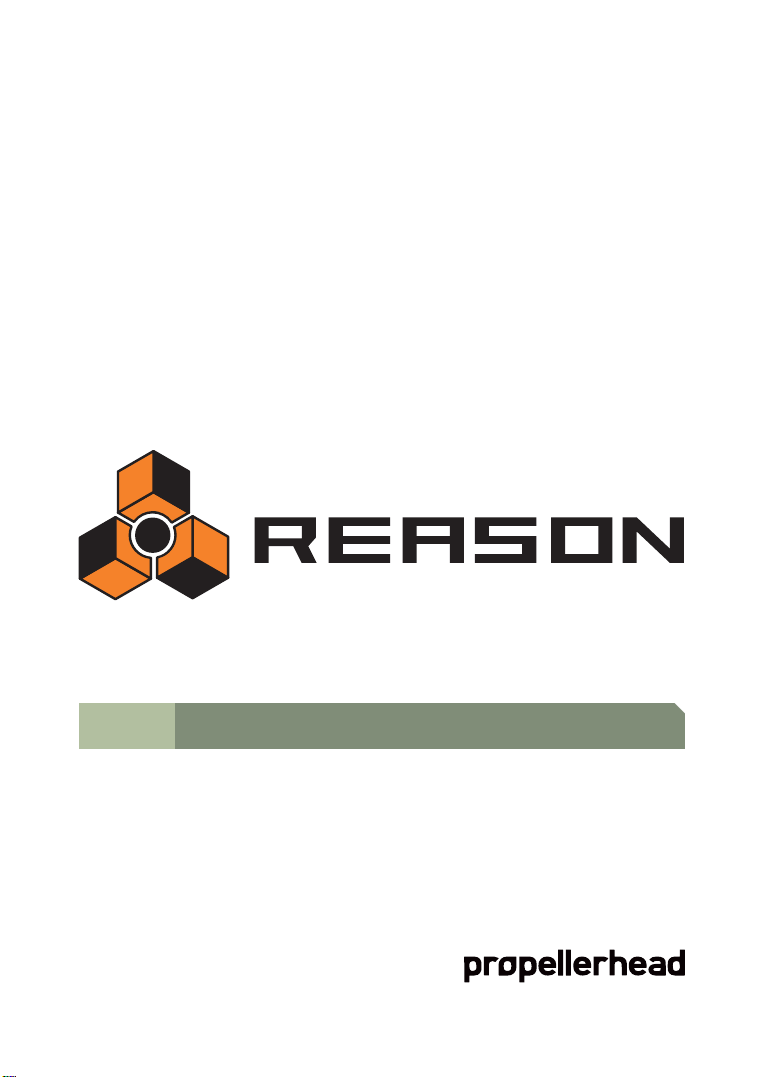
8
D Tutorial 5 - Adding a REX loop

Presentazione tutorial
! Questo tutorial è una continuazione dei tutorial precedenti.
Esso descrive le seguenti operazioni:
• Come aggiungere un loop Rex.
• Come regolare i parametri dell’intero loop e di singoli “slice”.
Aggiungere un loop REX
Loop REX
Questo tutorial spiega come aggiungere un loop REX a una song esistente. I loop REX si creano in ReCycle, un’altra applicazione Propellerhead, ma ci sono partiture di loop già pronte da usare in Factory
Soundbank.
I file REX sono file audio (in genere di 2 o 4 misure) suddivisi in “slice” nell’applicazione ReCycle.
Il file risultante consente di cambiare il tempo della song (il loop REX si adatta automaticamente al
tempo).
Ovviamente, anche tutte le note MIDI registrate (come la linea di basso, ad esempio) si adattano a un
qualsiasi tempo, mentre i loop audio non-REX non lo fanno.
Aggiungere un loop REX
I loop REX si possono usare con il campionatore NN-XT o il player Dr. REX Loop. In questo tutorial useremo in dispositivo Dr. REX; procedere come segue:
1. Dalla pagina Device della finestra Tool selezionare “Dr. REX Loop Player” e cliccare sul
pulsante “Create”.
Si crea un player di Dr. Rex Loop insieme alla rispettiva traccia nel sequencer.
E’ caricato anche un loop di default.
2. Cliccare sul pulsante “Preview” in modo che s’illumini.
Il loop di default entra in riproduzione; se è attivo il pulsante Preview si possono ascoltare i loop nel
browser al tempo corretto del sequencer.
66
3. Cliccare sul pulsante cartella Browse Loop in Dr. Rex per aprire il browser file di REX.
Nella finestra browser principale ci sono tre cartelle Dr. Rex: Drum Loops, Instrument Loops e Percussion Loops; poichè c’è già un pattern ritmico, aggiungiamo alla song un loop percussivo.
4. Aprire la cartella “Dr. Rex Percussion Loops”.
Sono elencate varie cartelle di strumenti percussivi che hanno anche un tempo indicato in bpm.
Questi elenchi tempo sono solo valori tempo suggeriti per i file REX contenuti nella cartella; ogni
loop REX si sincronizza a qualsiasi tempo della song impostato nel pannello di trasporto, sebbene alcuni loop suoneranno più naturali se non si discostano troppo dal tempo originale.
TUTORIAL 5 - ADDING A REX LOOP
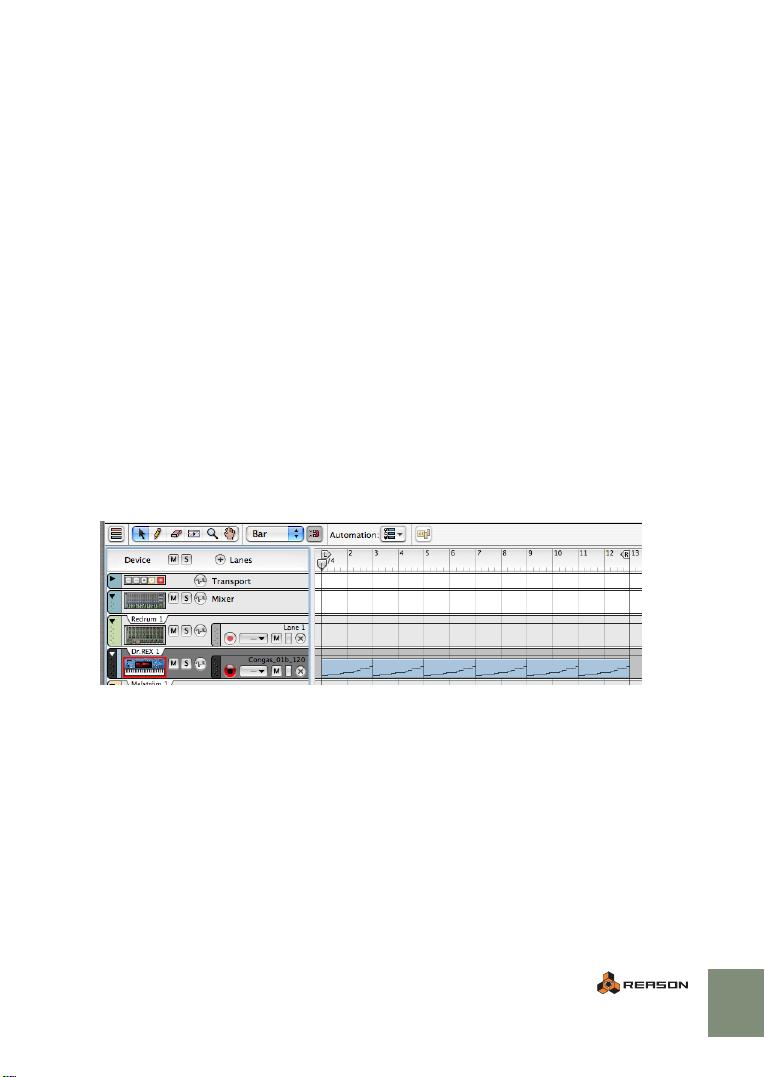
5. Aprire la cartella di uno strumento percussivo a piacere e selezionare uno dei loop che
contiene.
Ascoltare i vari loop nella cartella selezionandoli.
6. Una volta trovato il loop desiderato cliccare OK per chiudere il browser.
Il loop selezionato continua a suonare e il display al centro del pannello di Dr. Rex mostra la forma
d’onda con i singoli slice presenti nel loop.
7. Cliccare di nuovo sul pulsante Preview per fermare l’anteprima del loop.
8. Per verificare il loop insieme ai dati di un altro dispositivo sequencer e pattern già registrati attivare sia la funzione Preview che il pulsante Play del sequencer.
Non deve essere fatto in un ordine particolare (essi suonano comunque in perfetta sincronia).
9. Cliccare Stop nel pannello di trasporto.
Il loop si ferma. Cliccando Play nel pannello di trasporto il loop non è riprodotto; per fare in modo che
Dr. Rex segua automaticamente le funzioni di trasporto del sequencer prima si devono creare le note
che suonino il loop dal sequencer; per farlo:
10. Selezionare la traccia del sequencer collegata al dispositivo Dr. Rex.
11. Impostare i locatori “L” e “R” in modo che comprendano la sezione da completare con le
note REX.
Il loop si ripete all’interno dell’intervallo selezionato.
12. Cliccare To il pulsante Track sul pannello di Dr. Rex.
A questo punto la traccia sequencer di Dr. Rex avrà le clip che si estendono tra i locatori sinistro e
destro. Ogni clip contiene tutti gli slice nel loop suonati una volta (in genere i loop durano 1 o 2 misure).
Avviando la riproduzione il loop percussivo ora suona perfettamente sincronizzato alla linea di basso
e al pattern ritmico.
TUTORIAL 5 - ADDING A REX LOOP
67

Regolare i parametri Dr. Rex
Il loop si può regolare in molti modi usando i parametri Dr. Rex; ecco alcuni esempi:
D Mentre il loop è in riproduzione provare a regolare il parametro Filter Frequency.
Abbassando la frequenza il loop è modellato da un filtro low pass (di default); aumentando il valore
del cursore di risonanza (Res) si ottiene un suono filtrato più incisivo e tagliente.
D Usando il parametro Transpose è possibile trasportare l’intonazione dell’intero loop in
alto o in basso di un’ottava (in step di semitoni).
D Regolando la manopola “Slice” si può selezionare un singolo slice per l’editing.
Uno slice selezionato è evidenziato nel display; le quattro manopole a destra del pulsante Slice
(Pitch/Pan/Level/Decay) servono per modificare un singolo slice. Per esempio, regolando il
parametro Pitch lo slice selezionato (evidenziato) è trasportato (ma non sono trasportati gli altri
slice).
Si conclude così il quinto tutorial; si possono tenere le cose così come sono e passare direttamente al
tutorial successivo o salvare la song e continuare in seguito.
68
TUTORIAL 5 - ADDING A REX LOOP
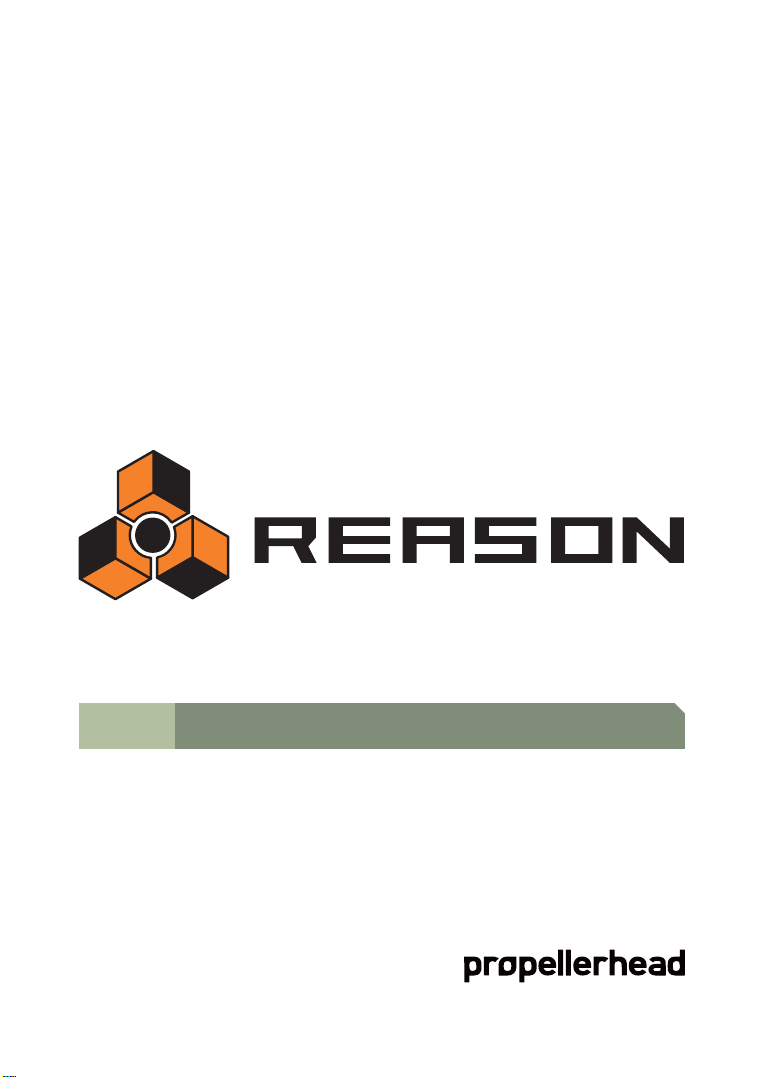
9
D Tutorial 6 - Adding an arpeggio

Presentazione tutorial
Quest’ultimo tutorial descrive le seguenti operazioni:
D Come creare i pattern d’arpeggio usando RPG-8.
D Come automatizzare un parametro - vedere a page 72.
Questo tutorial è una continuazione di quelli precedenti.
Aggiungere un arpeggio
L’arpeggiatore RPG-8 è un dispositivo che genera pattern (arpeggi) dalle note; deve essere collegato a
un dispositivo Strumento (poichè non genera un suono autonomamente) e si configura come segue:
1. Creare un nuovo dispositivo Subtractor dalla pagina Device.
Al rack s’aggiunge un Subtractor la cui uscita è collegata automaticamente al mixer.
2. Aprire la finestra Patch Browser e doppio-click sulla cartella “MonoSynths” per aprirla.
3. Selezionare la patch “Matrix3”.
E’ una semplice patch adatta ad un arpeggio, poichè ha tempi attack/decay brevi.
4. Con il nuovo dispositivo Subtractor selezionato creare un arpeggiatore monofonico
RPG-8.
Per RPG-8 si crea una traccia sequencer con l’ingresso MIDI “Arp 1”. Le uscite Note e Gate CV di
RPG-8 sul pannello posteriore (usare il tasto [Tab] per girare il rack) sono collegate automaticamente agli ingressi Sequencer Control Gate e CV di Subtractor, quindi tutte le connessioni necessarie sono già eseguite automaticamente. Le connessioni CV/Gate sono un metodo con il quale un
dispositivo ne controlla un altro; il segnale Gate indica al dispositivo quando deve essere suonata
una nota e il segnale Note CV determina l’altezza della nota.
70
TUTORIAL 6 - ADDING AN ARPEGGIO

5. Girare di nuovo il rack e suonare alcuni accordi.
Le note nell’accordo suonato sono ora arpeggiate fino a quando si tengono premuti i tasti sulla tastiera. L’arpeggio cambia direttamente se si rilasciano tutte le note e si suona un’altra nota o accordo.
Aggiungendo note mentre si tiene premuto un accordo l’arpeggio continua con le note aggiunte.
Di default, nei nuovi dispositivi RPG-8 l’arpeggio è in sync con il tempo della song.
D Provare a cambiare la modalità dell’arpeggiatore con la manopola Mode.
Le varie modalità stabiliscono come sono arpeggiate le note. Per esempio: “Up” significa dalla nota
più grave a quella più acuta, “Up+Down” dalla più grave alla più acuta poi di nuovo giù alla nota più
grave.
D I pulsanti Octave definiscono l’intervallo d’ottava dell’arpeggio.
Per esempio, selezionando “2 Oct” il pattern suona due ottave, e così via.
D La manopola Rate stabilisce la velocità del pattern d’arpeggio; nella modalità Rate cor-
rente (Sync) la velocità è sincronizzata al tempo del sequencer in varie risoluzioni beat.
Sperimentare a piacere con questi parametri di base.
6. Avviare la riproduzione e suonare accordi adatti ad accompagnare la song.
Se è attivo il Loop le misure impostate si ripetono fino a quando si rimane in modalità Play.
7. Per registrare le note che si suonano cliccare Stop, riavvolgere all’inizio e assicurarsi che
sia attiva l’opzione Pre-count (il pulsante“Pre” sul pannello di trasporto).
Il Pre-count è stato descritto nel Tutorial 4 e dovrebbe essere ancora attivo. Si noti che bisogna inserire il primo accordo dopo l’inizio della registrazione (cioè al termine di una misura di count-in).
Se si tiene un accordo e poi si entra in registrazione le note che generano l’arpeggio non saranno
registrate (sebbene l’arpeggio si senta); questo perchè non si stanno registrando le note vere e proprie generate dall’arpeggiatore, ma solo le note che si suonano.
8. Fermare la registrazione, riavvolgere all’inzio della song e avviare la riproduzione.
L’arpeggio ora è riprodotto esattamente come è stato sentito mentre lo si registrava (è possibile comunque modificare a piacere i parametri RPG-8). Le modifiche si riflettono nell’arpeggio, sebbene le
note registrate che generano l’arpeggio restino le stesse.
D RPG-8 ha molte altre funzioni che non sono descritte in questo tutorial; per una descriz-
ione completa di RPG-8 vedere il rispettivo capitolo nel Manuale Operativo.
TUTORIAL 6 - ADDING AN ARPEGGIO
71

Automatizzare un parametro
L’automazione è un aspetto molto importante di Reason; tutte le variazioni dei parametri, infatti, possono
essere registrate e modificate come eventi d’automazione.
Nell’esempio che segue registreremo un pò d’automazione per il dispositivo Subtractor corrente usato
insieme a RPG-8 (sebbene il concetto di base sia lo stesso per tutti i dispositivi).
1. Assicurarsi che la traccia Subtractor sia selezionata e abbia l’ingresso Master Keyboard.
2. Individuare il parametro “Filter 1 Freq” sul pannello frontale di Subtractor.
Questo parametro controlla la frequenza del filtro (cioè quanto “apre” o “chiude” il filtro).
3. Riavvolgere all’inizio della song e cliccare sul pulsante Record.
La registrazione inizia dopo una misura di pre-count.
4. Cliccare sul cursore Filter Freq e tenere premuto il pulsante sinistro del mouse mentre lo
si muove lentamente in alto e/o in basso.
5. Fermare la registrazione e cliccare Stop fino a quando si raggiunge l’inizio della song.
Come si può osservare, il parametro Filter 1 Freq ha un contorno verde il quale indica che è automatizzato. Inoltre, alla traccia Subtractor nel sequencer è stata aggiunta una corsia d’automazione per il
parametro Filter Freq; gli eventi d’automazione registrati sono contenuti in una clip sulla corsia d’automazione.
72
6. Avviare la riproduzione.
Il parametro del filtro è ora automatizzato e rispecchia fedelmente i movimenti del cursore eseguiti
durante la registrazione.
D La registrazione dell’automazione si può annullare (Undo) in qualsiasi momento, proprio
come avviene con tutti gli altri eventi registrati.
D E’ possibile anche disegnare curve d’automazione nel sequencer.
La procedura è descritta nel capitolo Sequencer del Manuale Operativo.
Si conclude così il sesto e ultimo tutorial! Per una descrizione completa di elementi, procedure e dispositivi in Reason consultare il Manuale Operativo.
TUTORIAL 6 - ADDING AN ARPEGGIO

D Index
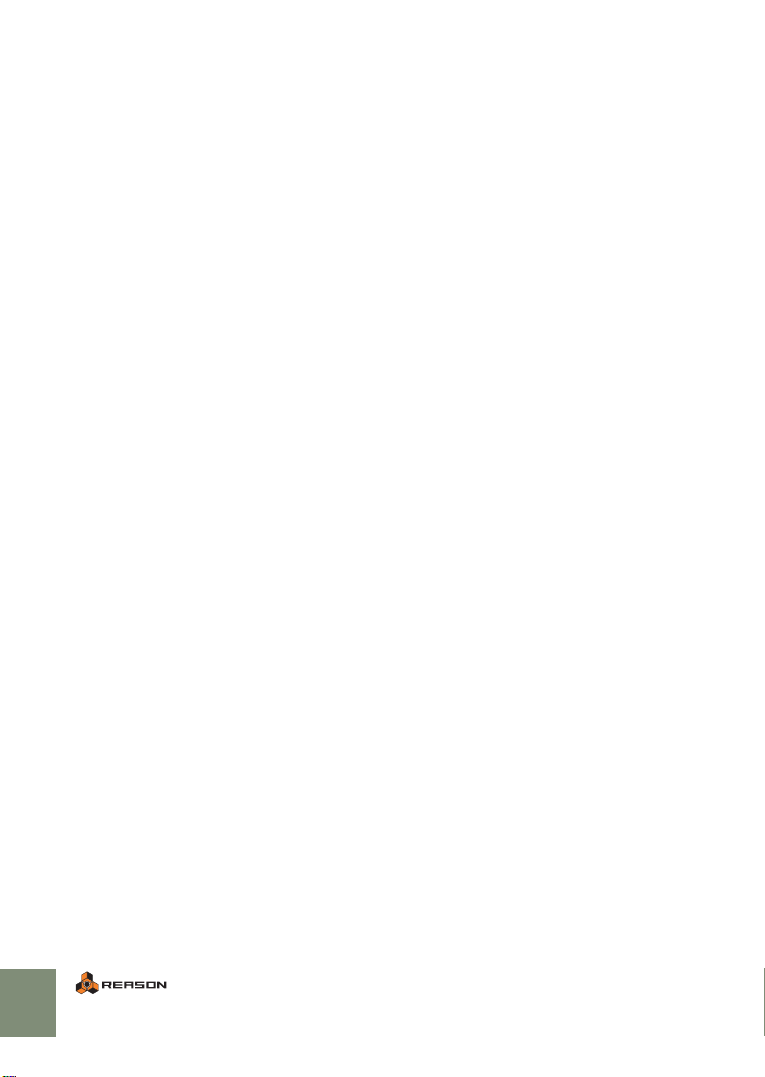
A
Adding devices 47
Arpeggiator 70
ASIO Driver 8, 16
Audio Card Driver 16
Audio Hardware 8
Audio Output 16
Automating parameters 72
B
Browsing for sounds 58
C
Computer Requirements 7
Control Surface (Adding) 19
D
Default Song 22
Devices
About 30
Creating 47
Direct Sound Driver 8, 16
Drum patterns 54
E
Effect Devices 50
F
Factory Sound Bank 10
K
Keyboard (Adding) 19
L
Latency 17
Load Default Sound for New Devices 49
Loops (REX) 66
M
Master Keyboard Input
In Track List 48
Mode 21
MIDI
Adding a keyboard 19
Connecting 9
Keyboards and control surfaces 18
74
INDEX

MME Driver 8, 16
O
Orkester Sound Bank 10
P
Parameter automation 72
Patches 49
Preferences dialog 15
R
Reason Factory Sound Bank see Factory Sound Bank
Reason Setup Wizard 14
Recording notes 60
Requirements 7
REX loops 66
S
Separated Mode 21
Sequencer
Overview 28
Recording 60
Song
Playing back 42
Selecting a Default Song 22
Sound Bank 10
Standard Mode 21
T
To Track 67
Tool window 29
W
Windows Multimedia Driver 8
INDEX
75

76
INDEX
